Page 1
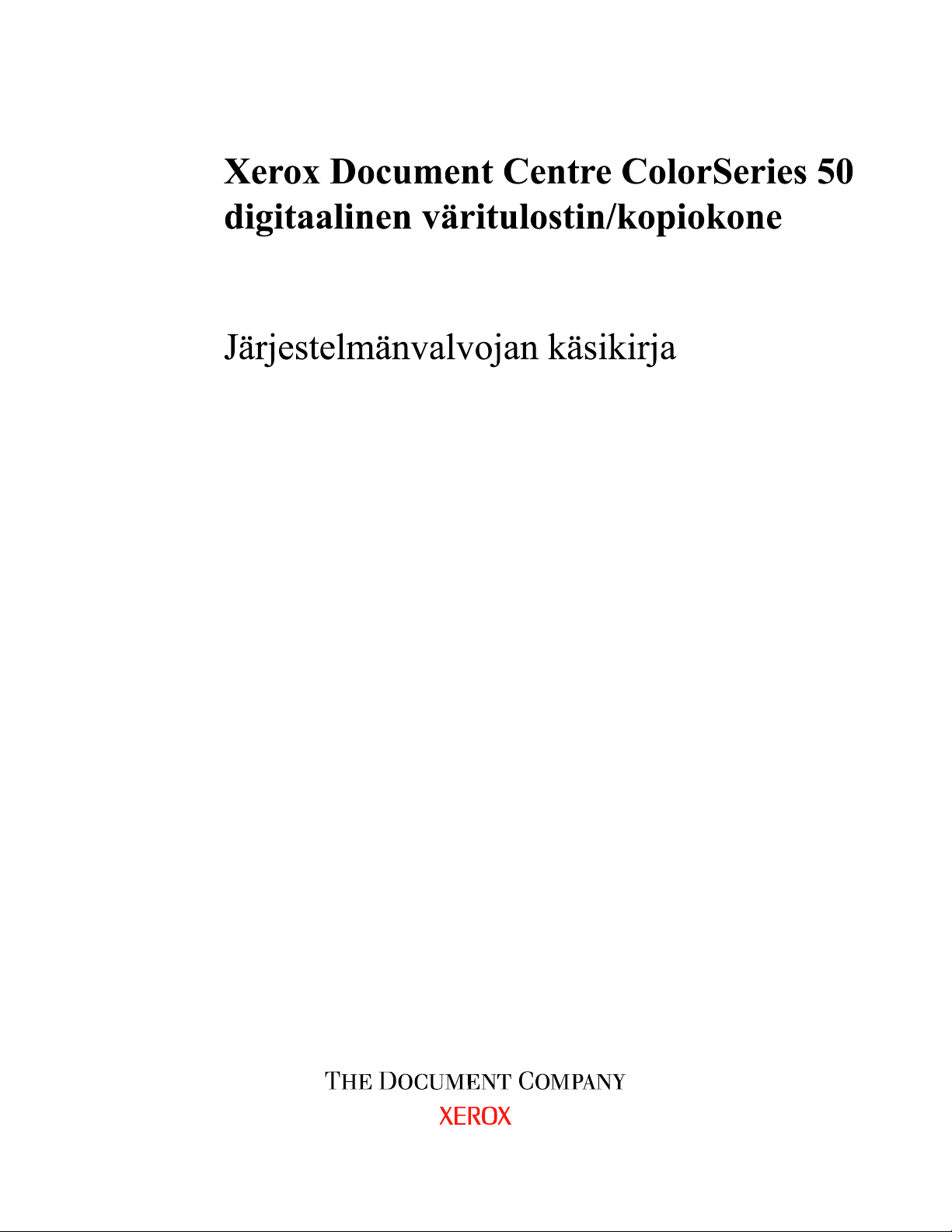
Page 2
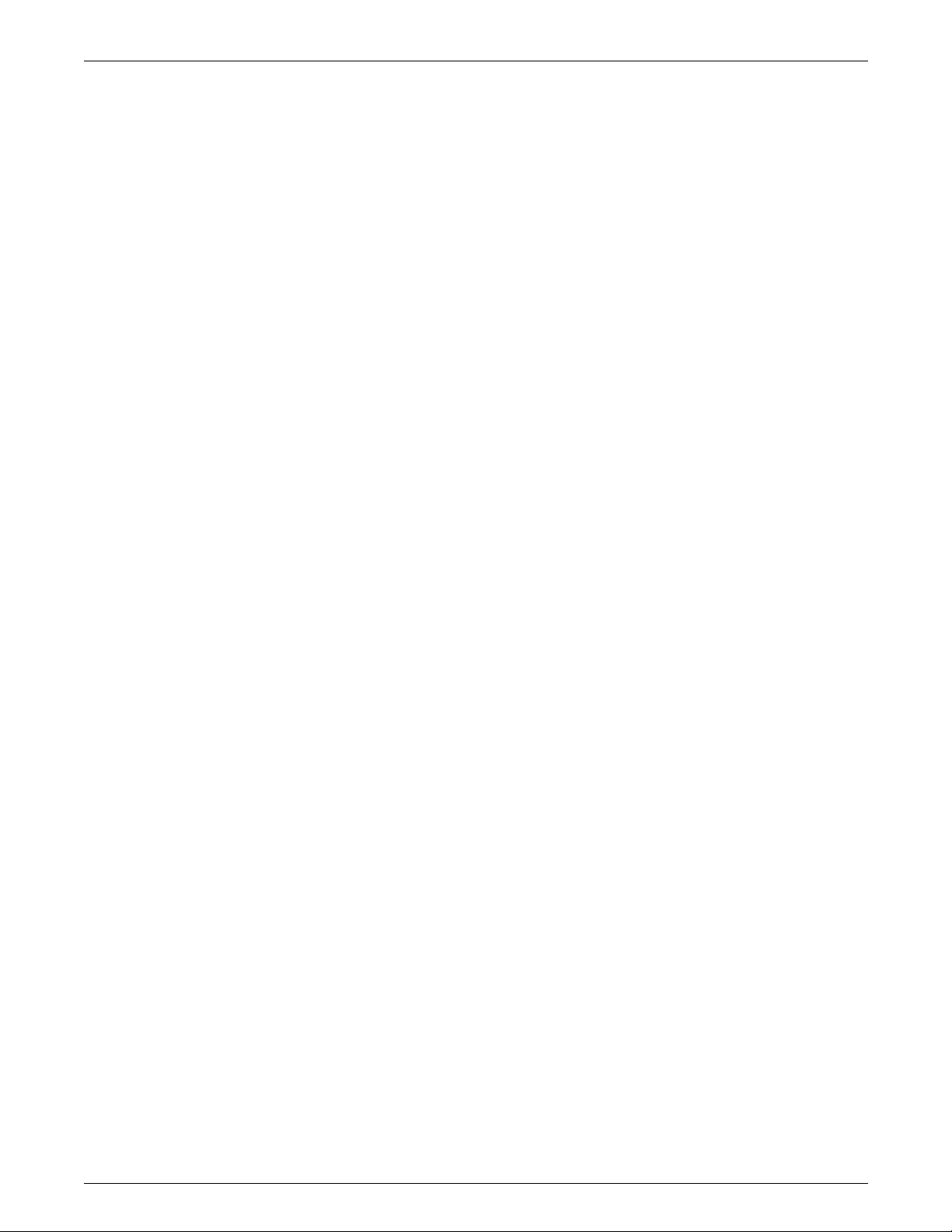
©
1999 Xerox Corporation. Kaikki oikeudet pidätetään.
Tekijänoikeussuoja kattaa kaiken suojan kohteena olevan aineiston
ja asiat, joihin tekijänoikeutta tai jotakin sen lähioikeutta nykyisen tai
myöhemmän lain mukaan voidaan soveltaa, mukaan lukien
rajoituksetta tietokoneohjelmien perusteella luodun aineiston, joka
tulostuu näytölle, kuten tyylit, mallit, kuvakkeet, näyttökuvat,
ulkonäkö jne.
®
Xerox
, The Document Company, X-logo ja kaikki tässä julkaisussa
mainitut Xeroxin tuotenimet ja tuotenumerot ovat Xerox
Corporationin rekisteröityjä tavaramerkkejä. Muiden tuotteiden ja
yritysten nimet voivat olla omistajiensa tavaramerkkejä, ja ne
tunnustetaan täten sellaisiksi.
®
Document Centre ColorSeries 50:lla tuotetut PANTONE
*-värit
ovat nelivärisiä simulaatioita eivätkä välttämättä vastaa PANTONEväristandardeja. Oikea väri voidaan tarkistaa ajan tasalla olevasta
PANTONE-värioppaasta.
Tällä laitteella voidaan tuottaa PANTONE-värisimulointia ainoastaan
Pantonen lisensoimien tietokoneohjelmien avulla. Luettelon
valtuutetuista lisenssinhaltijoista voi pyytää Pantone Inc:sta.
*Väristandardeja koskeva Pantone Inc:n tavaramerkki.
©Pantone Inc. 1988.
Tähän julkaisuun tehdään ajoittain muutoksia ja tekniset päivitykset
sisällytetään seuraavaan painokseen.
Painettu Isossa-Britanniassa.
Page 3
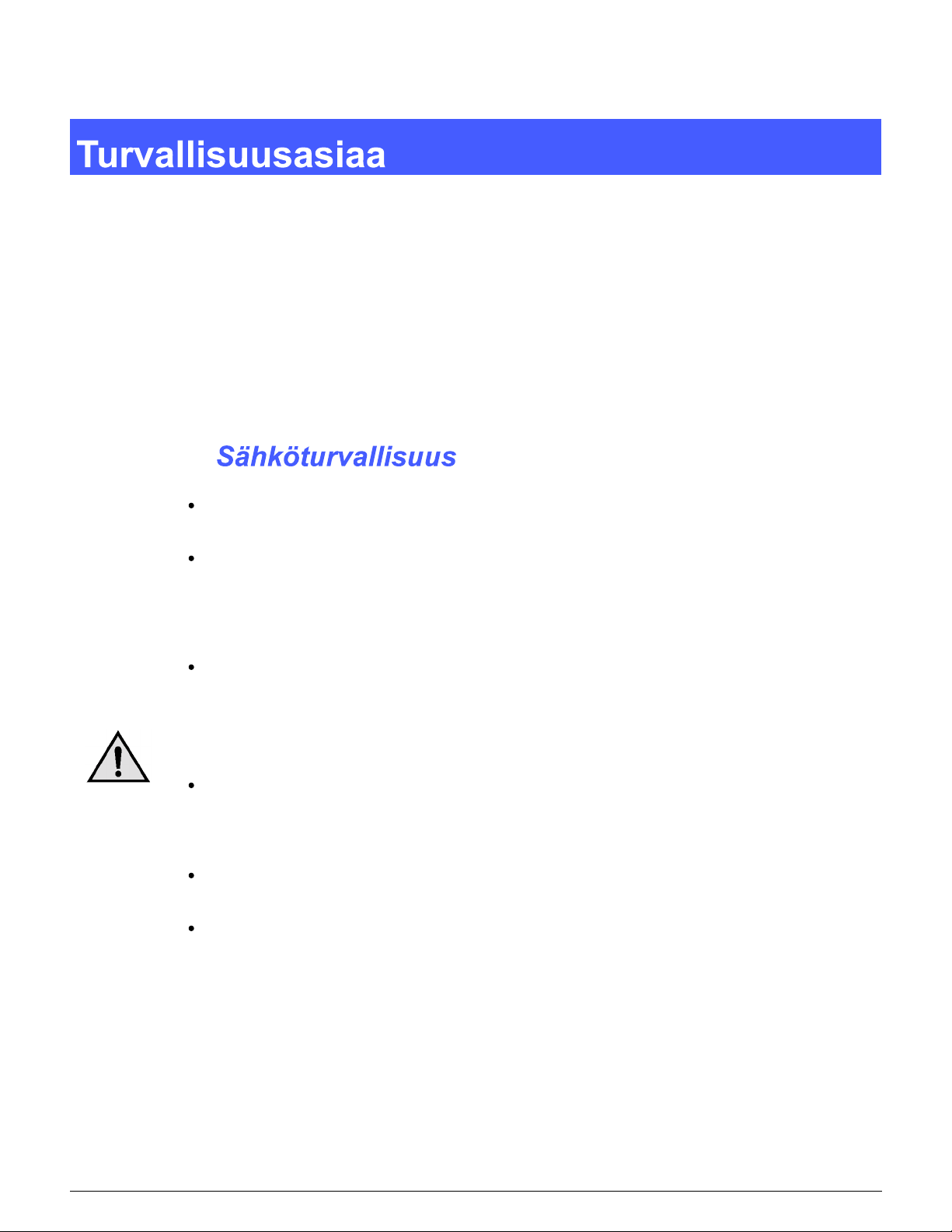
Xerox Document Centre ColorSeries 50 väritulostin/kopiokone ja siihen suositellut
tarvikkeet on suunniteltu ja testattu noudattamaan
tarkkoja turvallisuus-vaatimuksia. Noudattamalla
seuraavia ohjeita varmistat koneen turvallisen
käytön.
Käytä vain koneen mukana tulevaa
liitäntäjohtoa.
Liitä liitäntäjohto suoraan oikealla tavalla
maadoitettuun sähköpistorasiaan. Älä käytä
jatkojohtoa. Jos et tiedä, onko pistorasia
maadoitettu, kysy valtuutetulta
sähköasentajalta.
1
2
3
4
Älä käytä maadoitettua sovitinliitintä koneen
kytkemiseksi sähköpistorasiaan, joka ei ole
maadoitettu.
VAARA Seurauksena saattaa olla vakava
sähköisku, jos pistorasia ei ole oikein maadoitettu.
Älä sijoita konetta sellaiseen paikkaan, jossa
ihmiset voivat astua liitäntäjohdon päälle tai
kompastua siihen. Älä laita liitäntäjohdon
päälle mitään esineitä.
Älä ohita tai kytke irti sähköisiä tai mekaanisia
varmistuskytkimiä.
Älä tuki tuuletusaukkoja. Ne estävät koneen
ylikuumenemisen.
5
6
7
DOCUMENT CENTRE CS 50 JÄRJESTELMÄNVALVOJAN KK III TURVALLISUUSASIAA
Page 4
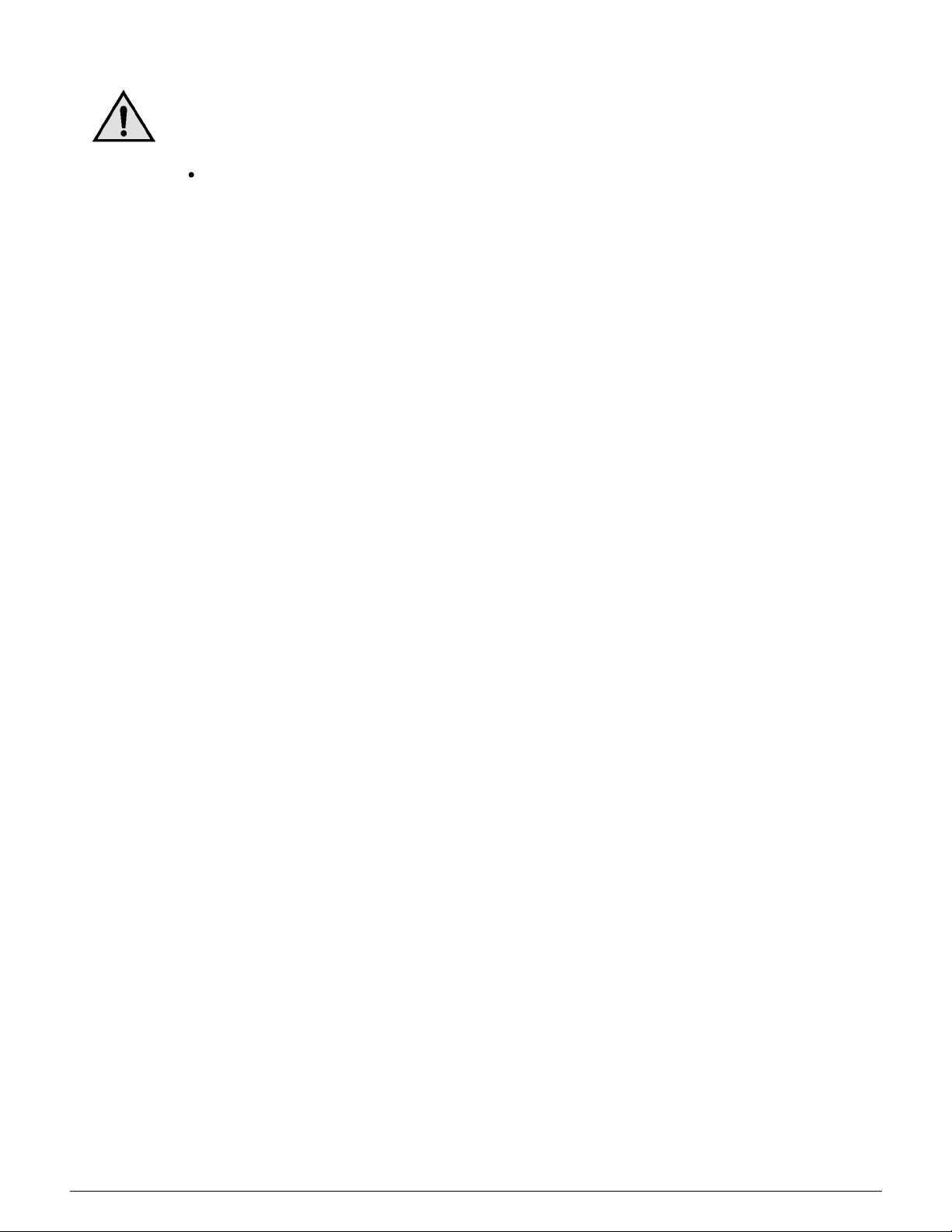
VAARA Älä koskaan työnnä minkäänlaista esinettä koneessa oleviin aukkoihin. Jännitteiseen
1
2
kohtaan koskeminen tai jonkin osan oikosulkeminen saattaa aiheuttaa tulipalon tai sähköiskun.
Jos jokin seuraavista asioista tapahtuu,
katkaise koneen virta heti ja irrota liitäntäjohto
pistorasiasta. Ota yhteyttä Xeroxin huoltoon
ongelman korjaamiseksi.
– Koneesta kuuluu omituista ääntä tai siitä
tulee omituista hajua.
– Liitäntäjohto on vioittunut tai kulunut.
– Sulake tai muu turvalaite on lauennut.
– Koneeseen on joutunut nestettä.
– Kone joutuu kosketuksiin veden kanssa.
3
– Mikä tahansa koneen osa on
vahingoittunut.
Virran katkaiseminen
Tämän koneen virta katkaistaan irrottamalla
koneen takana oleva liitäntäjohto pistorasiasta.
4
5
6
7
TURVALLISUUSASIAA IV DOCUMENT CENTRE CS 50 JÄRJESTELMÄNVALVOJAN KK
Page 5
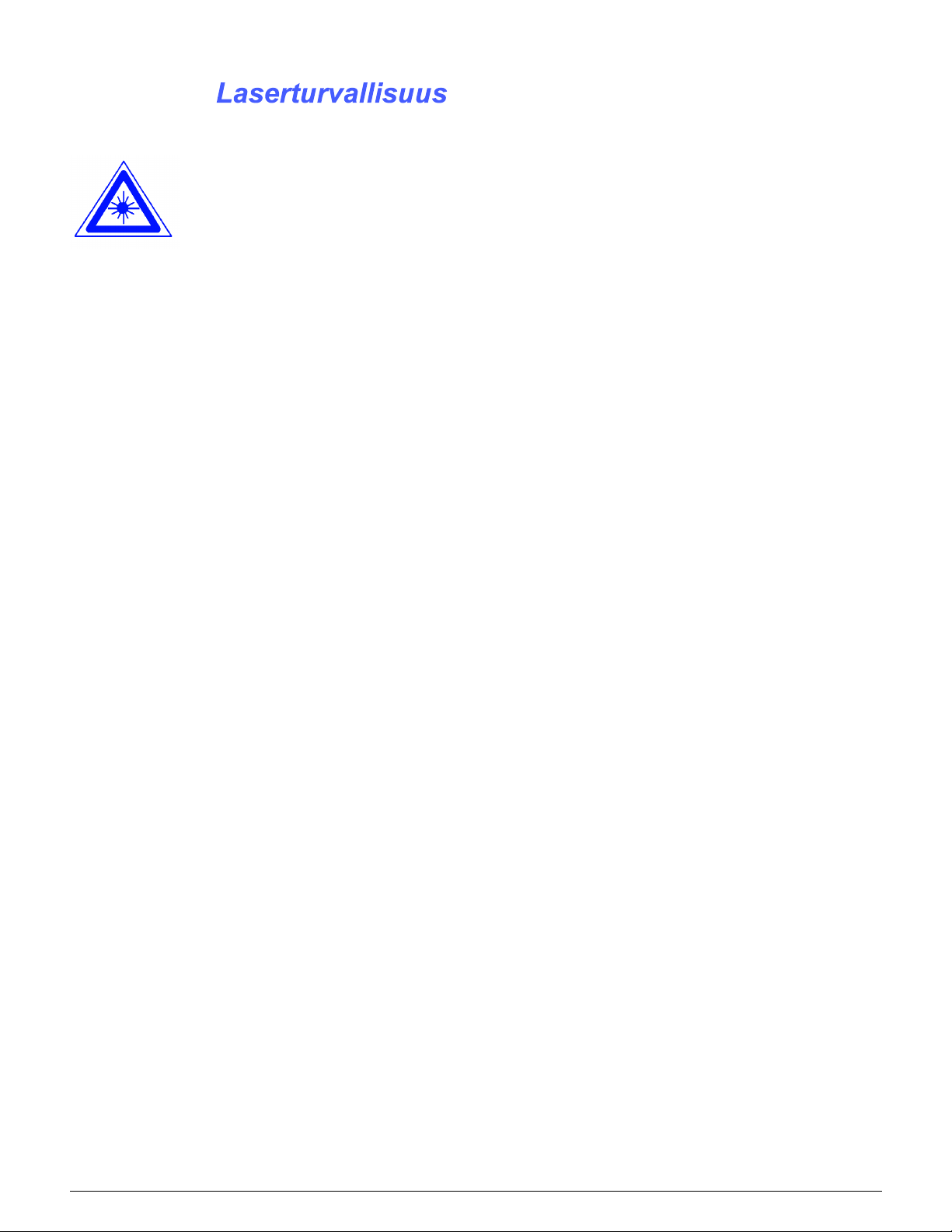
VAROITUS Muiden kuin tässä käsikirjassa
mainittujen säätöjen tekeminen tai ohjeiden
vastaisesti toimiminen voi aiheuttaa vaarallisen
altistumisen lasersäteille.
Tämä kone on luokan 1 lasertuote. Tämä
tarkoittaa, että kone ei tuota haitallista
lasersäteilyä. Laservaloa ei pääse koneen
ulkopuolelle. Konetta on turvallista käyttää ja
huoltaa.
1
2
3
4
5
6
DOCUMENT CENTRE CS 50 JÄRJESTELMÄNVALVOJAN KK V TURVALLISUUSASIAA
7
Page 6
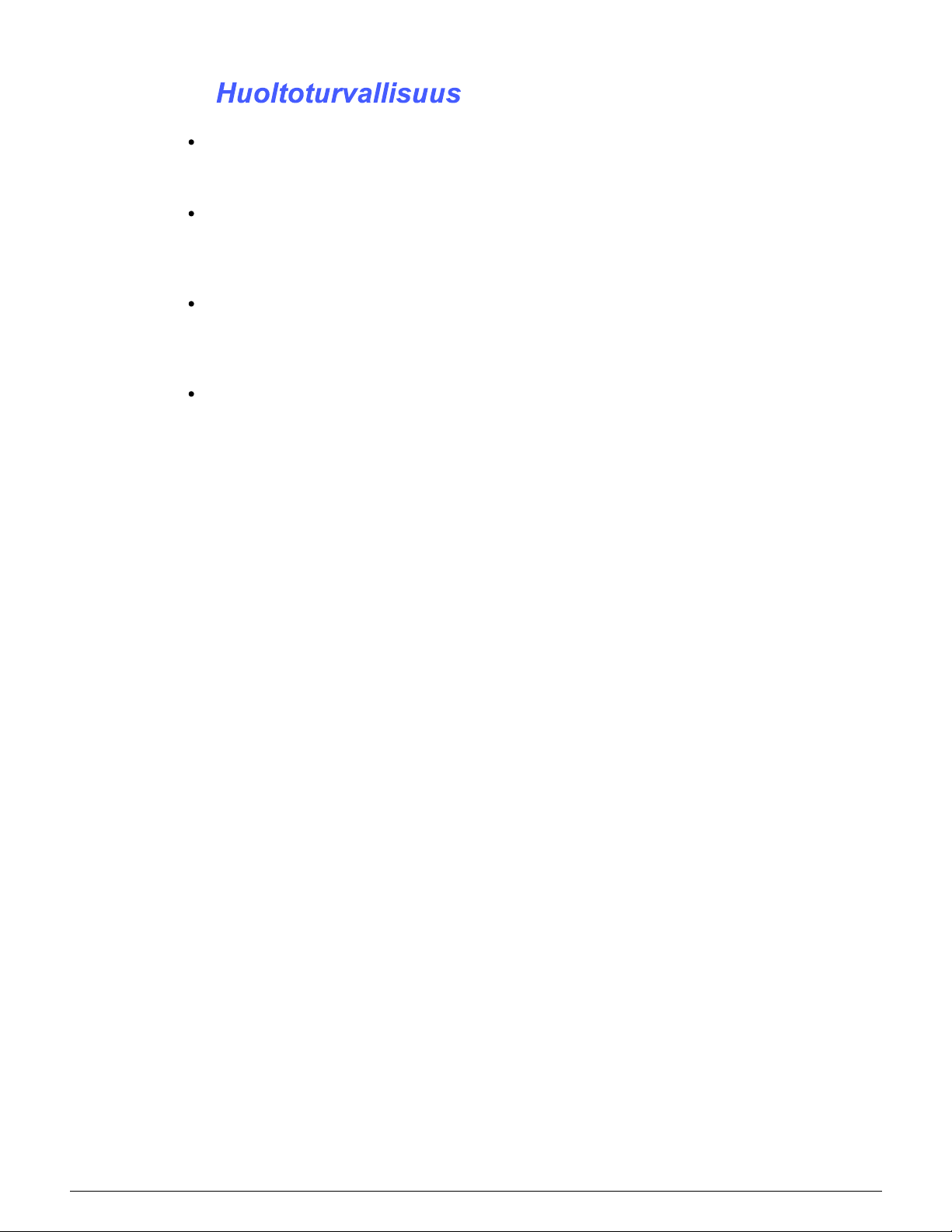
1
Älä suorita mitään sellaisia huoltotoimenpiteitä, joita ei ole erityisesti kuvattu
koneen mukana tulevissa oppaissa.
Älä käytä aerosolipuhdistusaineita. Muiden
kuin hyväksyttyjen aineiden käyttäminen voi
aiheuttaa koneen toimintahäiriöitä ja saattaa
2
3
aiheuttaa vaaratilanteen.
Käytä tarvikkeita ja puhdistusaineita vain
tässä käsikirjassa kuvatulla tavalla. Pidä
kaikki nämä materiaalit poissa lasten
ulottuvilta.
Älä irrota ruuveilla kiinnitettyja kansia tai
suojia. Näiden kansien takana ei ole sellaisia
osia, joita käyttäjän tulisi huoltaa.
Älä tee mitään huoltotoimenpiteitä, ellei Xeroxin
edustaja ole kouluttanut sinua siihen tai ellei
toimenpidettä ole erityisesti kuvattu jossakin
koneen oppaista.
4
5
6
7
TURVALLISUUSASIAA VI DOCUMENT CENTRE CS 50 JÄRJESTELMÄNVALVOJAN KK
Page 7

Xeroxin koneet ja tarvikkeet on suunniteltu ja
testattu vastaamaan tiukkoja turvallisuusvaatimuksia.
Seuraavien turvallisuusohjeiden noudattaminen
varmistaa koneen jatkuvan turvallisen käytön:
1
Käytä koneelle erityisesti suunniteltuja
materiaaleja ja tarvikkeita. Sopimattomien
materiaalien käyttäminen voi aiheuttaa
koneen toimintahäiriön ja mahdollisesti myös
vaaratilanteen.
Noudata kaikkia koneeseen kiinnitettyjä ja
koneen mukana tulevia varoituksia ja ohjeita.
Sijoita kone huoneeseen, jossa on tarpeeksi
tilaa ilmanvaihtoa ja huoltotoimenpiteitä
varten.
Sijoita kone tasaiselle, kovalle pinnalle (ei
paksulle kokolattiamatolle), joka on tarpeeksi
vahva kestämään koneen painon.
Älä yritä siirtää konetta. Kun kone asennettiin,
siihen kuuluva vaaituslaite laskettiin alas ja se
voi siirrettäessä vahingoittaa mattoa tai lattiaa.
Älä sijoita konetta lähelle lämmönlähdettä.
Älä sijoita konetta suoraan auringonvaloon.
2
3
4
DOCUMENT CENTRE CS 50 JÄRJESTELMÄNVALVOJAN KK VII TURVALLISUUSASIAA
5
6
7
Page 8
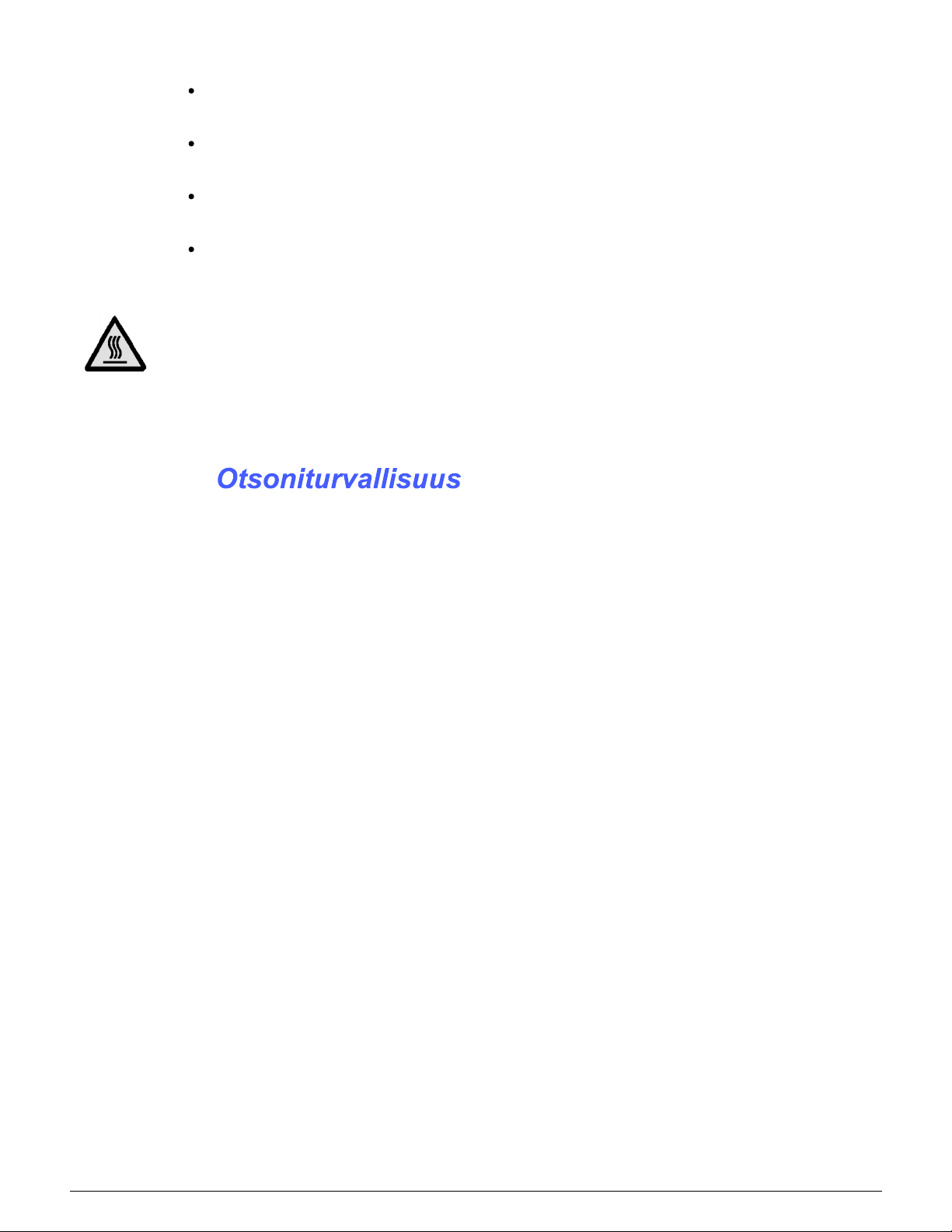
Älä sijoita konetta ilmastointilaitteesta tulevan
kylmän ilmavirran kohdalle.
1
Älä laita kahvia tai muita nesteitä sisältäviä
astioita koneen päälle.
Älä tuki koneen aukkoja. Kone voi
ylikuumentua ilman riittävää ilmanvaihtoa.
Älä yritä ohittaa mitään sähköisiä tai
2
mekaanisia varmistuskytkimiä.
VAARA Ole varovainen työskennellessäsi tällä
varoitusmerkillä varustettujen alueiden lähellä.
Nämä alueet voivat olla hyvin kuumia ja voivat
aiheuttaa henkilövahingon.
Jos tarvitset lisätietoja koneen tai tarvikkeiden
turvallisuuteen liittyvistä asioista, ota yhteyttä
Xeroxin edustajaan.
3
Tämä kone tuottaa otsonia normaalissa käytössä.
Otsoni on painavampaa kuin ilma ja määrä riippuu
kopiointimäärästä. Kun kone on asennettu
oikeisiin ympäristöolosuhteisiin, jotka on
4
määritetty asennusohjeissa, pitoisuusarvot ovat
turvallisten rajojen sisällä.
Tarvittaessa saat lisätietoja Xerox Oy:stä.
5
6
7
TURVALLISUUSASIAA VIII DOCUMENT CENTRE CS 50 JÄRJESTELMÄNVALVOJAN KK
Page 9

Xeroxin digitaaliset kopiokoneet ja tulostimet
vastaavat turvallisuuden osalta kansallisia
säädöksiä. Kaikki järjestelmän portit vastaaavat
pienjännitevirtapiirejä koskevia turvallisuusmääräyksiä (Safety Extra Low Voltage eli SELV),
ja niihin voidaan turvallisesti liittää asiakkaan omia
laitteita ja verkkoja. Kaikki lisälaitteet, jotka
vaativat ulkoisen liitännän, on asennettava
Xeroxin ohjeiden mukaan.
1
2
3
4
5
6
DOCUMENT CENTRE CS 50 JÄRJESTELMÄNVALVOJAN KK IX HYVÄKSYNNÄT JA VAATIMUSTENMUKAISUUS
7
Page 10
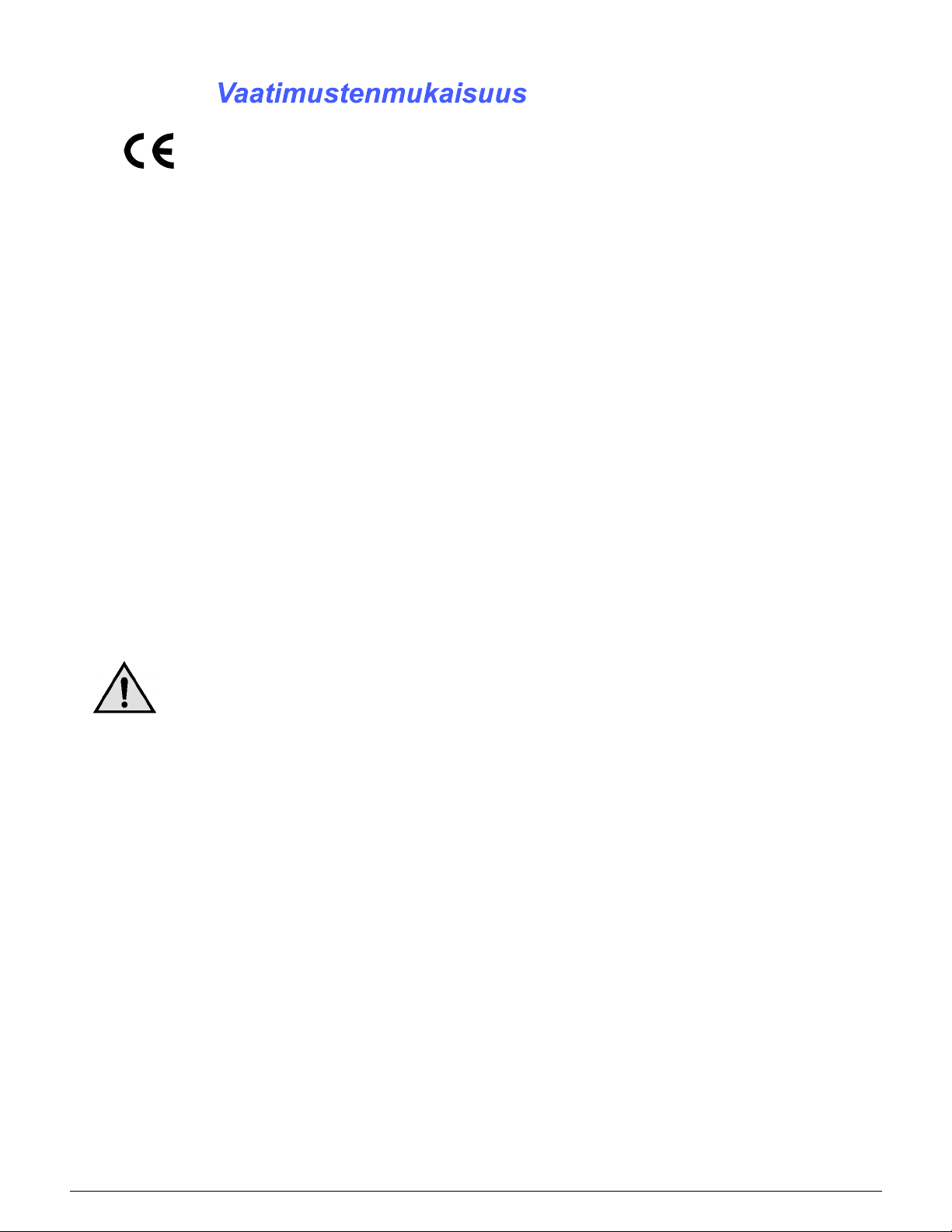
1
Tässä tuotteessa oleva CE- eli vaatimustenmukaisuusmerkintä osoittaa, että Xerox Europe
on sitoutunut noudattamaan seuraavia EUdirektiivejä mainitusta päivämäärästä lähtien:
1. tammikuuta, 1995: Neuvoston direktiivi 73/23/
ETY ja sen muutos 93/68/ETY tietyllä
2
3
jännitealueella toimivia sähkölaitteita koskevan
jäsenvaltioiden lainsäädännön lähentämisestä.
1. tammikuuta, 1996: Neuvoston direktiivi 89/336/
ETY sähkömagneettisuutta koskevan
jäsenvaltoiden lainsäädännön lähentämisestä.
Ilman Xerox Europen lupaa tehdyt muutostyöt
voivat mitätöidä käyttäjän valtuudet käyttää
konetta.
Tämän koneen kanssa on käytettävä suojattuja
johtoja, jotta sähkömagneettisen yhteensopivuuden direktiiviä 89/336/ETY noudatetaan.
Tätä konetta ei ole pääasiallisesti tarkoitettu
käytettäväksi kotitaloudessa.
4
Xeroxin edustajalta saa lisätietoja asiaankuuluvista direktiiveistä ja standardeista.
VAARA Jotta tämä laite voisi toimia ISM-laitteen
(teolliset, tieteelliset ja lääketieteelliset laitteet)
läheisyydessä, ISM-laitteen ulkoista säteilyä pitää
ehkä rajoittaa tai lieventäviä erikoistoimia
toteuttaa.
5
6
7
HYVÄKSYNNÄT JA VAATIMUSTENMUKAISUUS X DOCUMENT CENTRE CS 50 JÄRJESTELMÄNVALVOJAN KK
Page 11
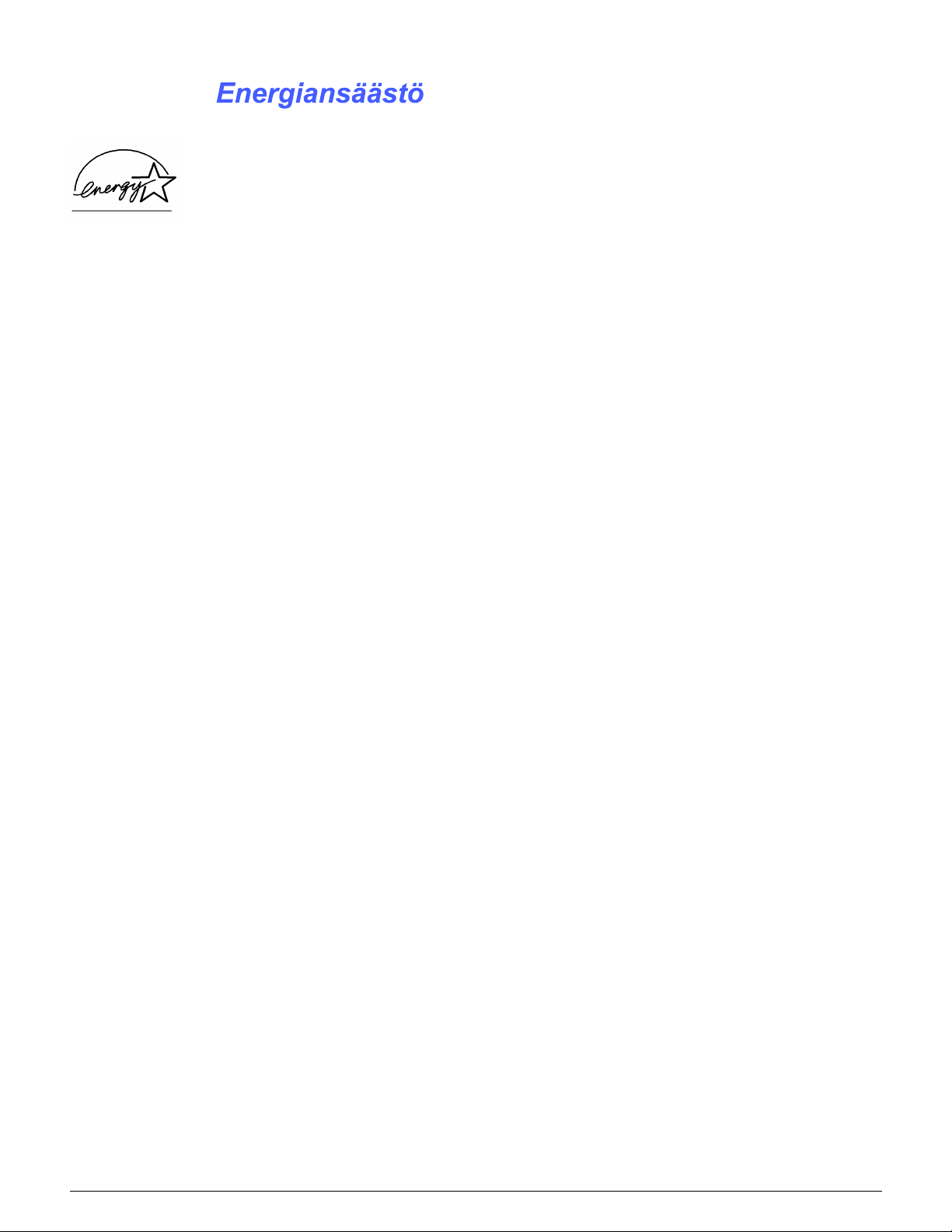
Document Centre ColorSeries 50 -väritulostin/
®
kopiokone täyttää ENERGY STAR
energiansäästöä koskevat vaatimukset.
-ohjelman
1
2
3
4
5
6
DOCUMENT CENTRE CS 50 JÄRJESTELMÄNVALVOJAN KK XI HYVÄKSYNNÄT JA VAATIMUSTENMUKAISUUS
7
Page 12

1
2
3
4
5
6
7
HYVÄKSYNNÄT JA VAATIMUSTENMUKAISUUS XII DOCUMENT CENTRE CS 50 JÄRJESTELMÄNVALVOJAN KK
Page 13
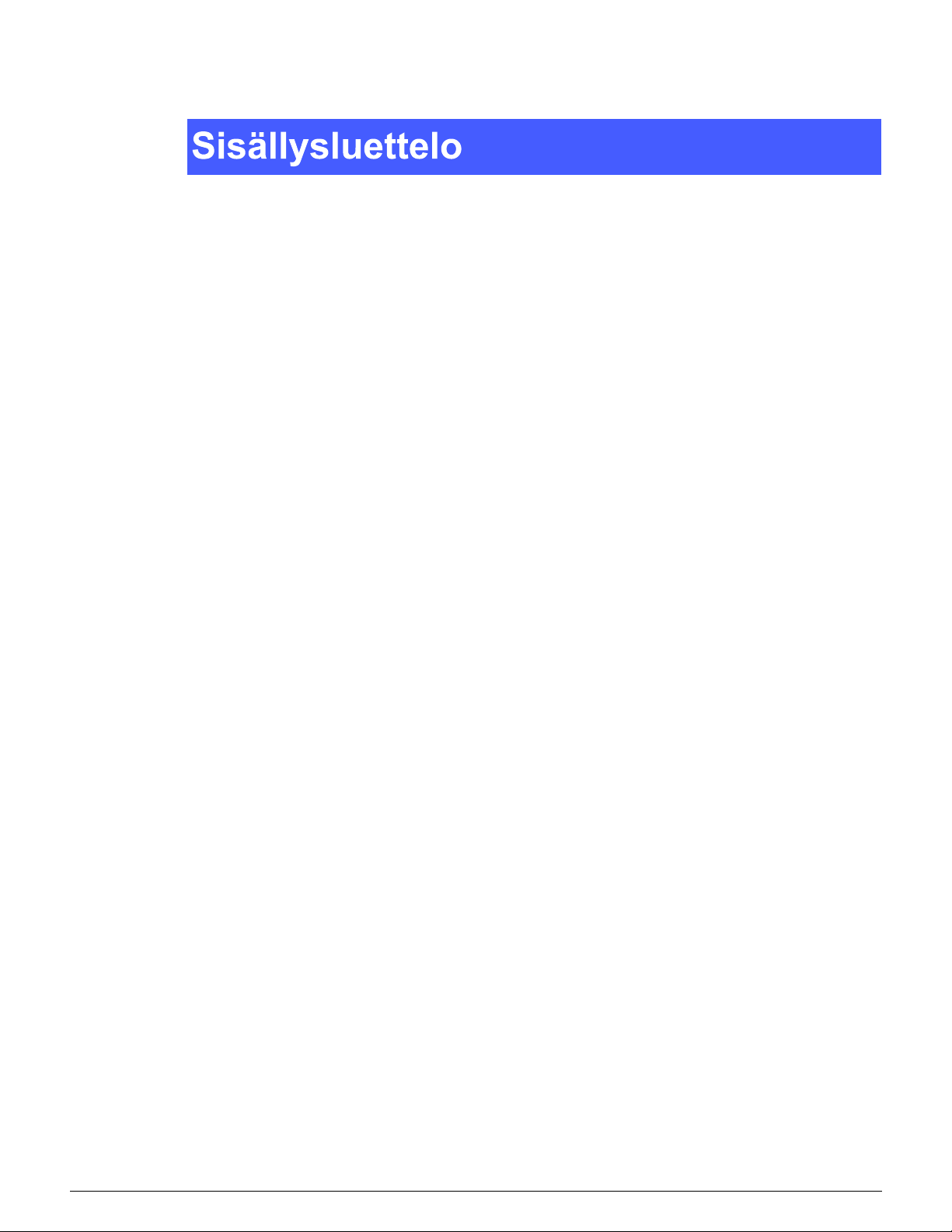
Turvallisuusasiaa ............................................................................... III
Sähköturvallisuus ....................................................................................III
Laserturvallisuus ...................................................................................... V
Huoltoturvallisuus ................................................................................... VI
Käyttöturvallisuus .................................................................................. VII
Otsoniturvallisuus ................................................................................. VIII
Hyväksynnät ja vaatimustenmukaisuus ...........................................IX
Pienjänniteturvallisuushyväksyntä .......................................................... IX
Vaatimustenmukaisuus ........................................................................... X
Energiansäästö ....................................................................................... XI
1
2
3
Tästä käsikirjasta .............................................................................. 1-1
Käsikirjan esitystavasta ........................................................................ 1-2
Kopiomäärien ja tilien hallinta ........................................................ 2-1
Yleistä ................................................................................................... 2-1
Mittarien tarkistaminen ......................................................................... 2-2
Kulutustarvikkeiden tarkistaminen ........................................................ 2-3
Ositusvalvontatila ................................................................................. 2-4
Ositusvalvontatilan avaaminen ............................... 2-5
Ositusvalvontatilan sulkeminen .............................. 2-6
Käyttäjätilien luominen/muuttaminen ...................... 2-7
Tilien muokkaaminen .............................................. 2-8
Tilien nollaaminen ................................................. 2-10
Ositusmittarin käyttöönotto ................................... 2-11
Ositusvalvojan tunnusluvun muuttaminen ............ 2-12
Apuvälinetila ..................................................................................... 3-1
Yleistä ................................................................................................... 3-1
Apuvälinetilan avaus ja sulkeminen ...................................................... 3-3
Apuvälinetilan avaus ............................................... 3-3
Apuvälinetilan sulkeminen ...................................... 3-4
Alustat ................................................................................................... 3-5
Paperin tyyppi ......................................................... 3-5
Automaattinen alustanvaihto .................................. 3-7
Toimintojen oletusasetukset ................................................................. 3-9
Toimintojen oletusasetusten perusohje ................ 3-10
Paperialusta .......................................................... 3-11
4
5
6
7
DOCUMENT CENTRE CS 50 JÄRJESTELMÄNVALVOJAN KK XIII SISÄLLYSLUETTELO
Page 14

Kokosuhde ............................................................ 3-11
Originaalin tyyppi .................................................. 3-12
1
2
3
Koneen asetukset ............................................................................... 3-25
Äänimerkit ........................................................................................... 3-27
Muuta valikoita .................................................................................... 3-29
Kuvalaatu ............................................................................................ 3-31
4
Ajastimet ............................................................................................. 3-36
Kokosuhteiden oletusasetukset .......................................................... 3-38
Apuvälineiden käyttöoikeustunnuksen muuttaminen ......................... 3-40
Originaalien vakiokoot ........................................................................ 3-41
Valokuvan tyyppi – Valokuva & teksti ................... 3-13
Valokuvan tyyppi – Valokuva ................................ 3-14
Tekstin tyyppi ........................................................ 3-15
Tummuus .............................................................. 3-16
Tulostusväri .......................................................... 3-16
Sävy ..................................................................... 3-17
Kylläisyys ............................................................. 3-17
Väritasapaino (keltainen, magenta, syaani,
musta) ................................................................... 3-18
Terävyys ............................................................... 3-19
Kuvansiirto etu- ja takasivulla .............................. 3-20
Siirto reunaan ....................................................... 3-21
Säädettävä siirto ................................................... 3-21
Reunahäivytys ..................................................... 3-22
Originaalin suunta ................................................ 3-23
1-/2-puolisuus ...................................................... 3-23
Takasivun pyöritys ............................................... 3-23
Monta sivua/arkki .................................................. 3-24
2 sivua/arkki ......................................................... 3-24
4 (tai 8) sivua/arkki ............................................... 3-24
Kuvantunnistuksen asetukset ............................... 3-32
Automaattinen rasteroinnin säätö ........................ 3-34
Kunnossapito .................................................................................... 4-1
Yleiskatsaus ......................................................................................... 4-1
5
6
Kosketusnäytön puhdistaminen ............................................................ 4-2
Valotuslasin puhdistaminen .................................................................. 4-3
Valotuskannen puhdistaminen ............................................................. 4-4
Muokkausalustan puhdistaminen ......................................................... 4-5
Kulutustarvikkeiden vaihto .................................................................... 4-6
Värikasetin vaihtaminen .......................................... 4-6
Hukkavärisäiliön vaihtaminen ................................. 4-9
Hukkakehitesäiliön vaihtaminen ........................... 4-12
Rumpukasetin vaihtaminen .................................. 4-15
Kiinnityslaitteen öljykasetin vaihtaminen ............... 4-19
Kiinnityslaitteen puhdistuskankaan vaihtaminen .. 4-24
Huoltokutsut ........................................................................................ 4-27
Kulutustarvikkeiden tilaaminen ........................................................... 4-29
Tarvittava kulutustarvikkeet .................................. 4-30
Paperien ja piirtoheitinkalvojen käyttösuositukset 4-31
7
SISÄLLYSLUETTELO XIV DOCUMENT CENTRE CS 50 JÄRJESTELMÄNVALVOJAN KK
Page 15
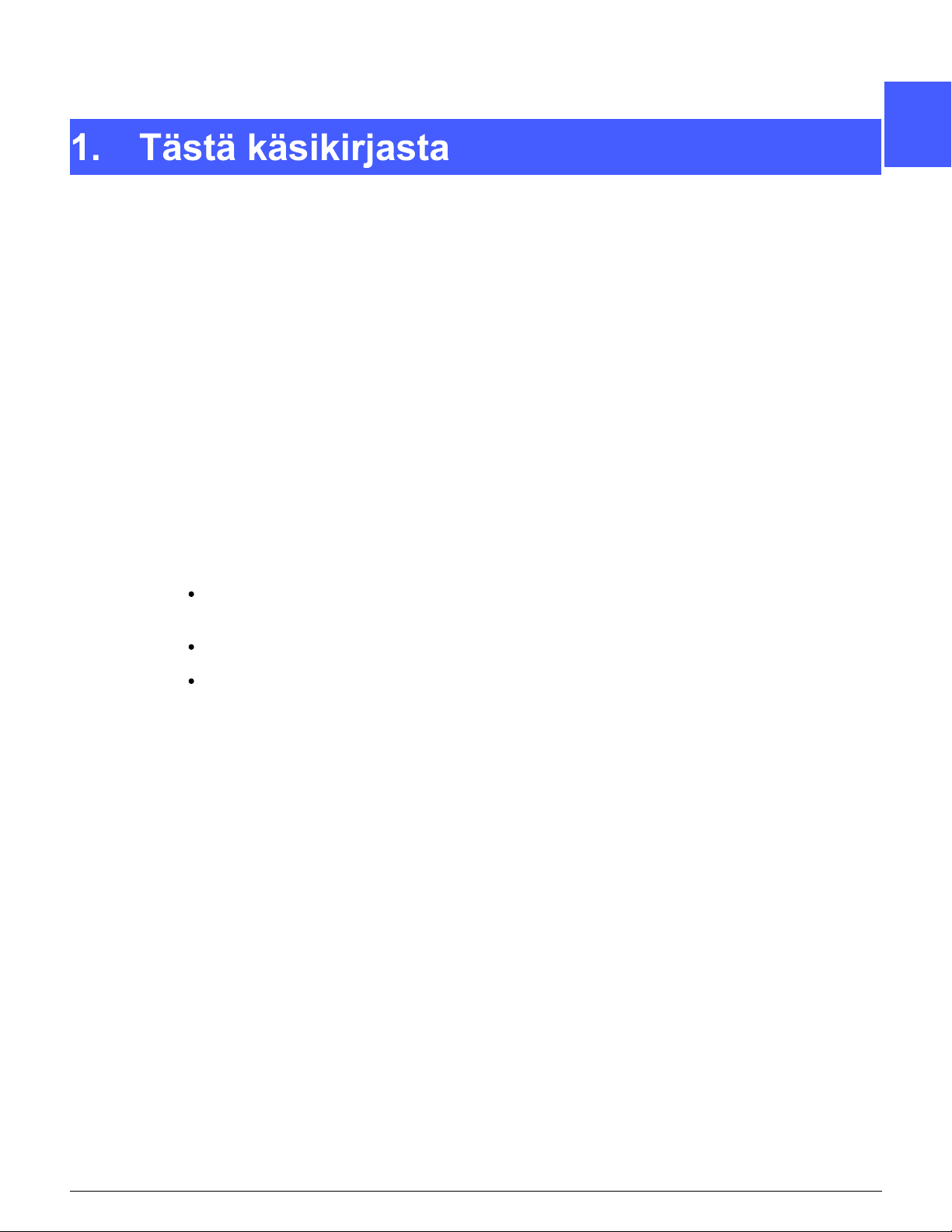
1
Järjestelmänvalvontanäytöistä järjestelmänvalvoja
tarkistaa mittarit, kulutustarvikkeet ja kopiomäärän
sekä pääsee apuvälinetilaan.
Apuvälinetilassa järjestelmänvalvoja mm. asettaa
erilaisten tulostuksen ja koneen toimintojen
oletusarvot, rekisteröi erikoisvärit sekä lisää tai
poistaa toimintoja.
Yleensä järjestelmänvalvoja on koulutettu
pitämään koneen kunnossa sekä tilaamaan,
irrottamaan ja asentamaan kulutustarvikkeet.
Järjestelmänvalvojan käsikirja jakautuu tämän
mukaisesti kolmeen osaan:
Mittareiden, kulutustarvikkeiden ja
kopiomäärän tarkistaminen
Apuvälinetila
Kunnossapito
Tätä käsikirjaa tulisi käyttää yhdessä Document
Centre ColorSeries 50:n Käyttäjän käsikirjan ja
Suositeltujen materiaalien luettelon kanssa.
Lisätietoja erillisellä väripalvelimella varustetusta
Document Centre ColorSeries 50
-koneesta on Document Centre ColorSeries 50
Printer User Guide
-oppaassa.
2
3
4
5
Lisätietoja suunnittelusta on asennusoppaassa
(Document Centre ColorSeries 50 Customer Site
Planning Guide).
DOCUMENT CENTRE CS 50 JÄRJESTELMÄNVALVOJAN KK 1-1 TÄSTÄ KÄSIKIRJASTA
6
7
Page 16
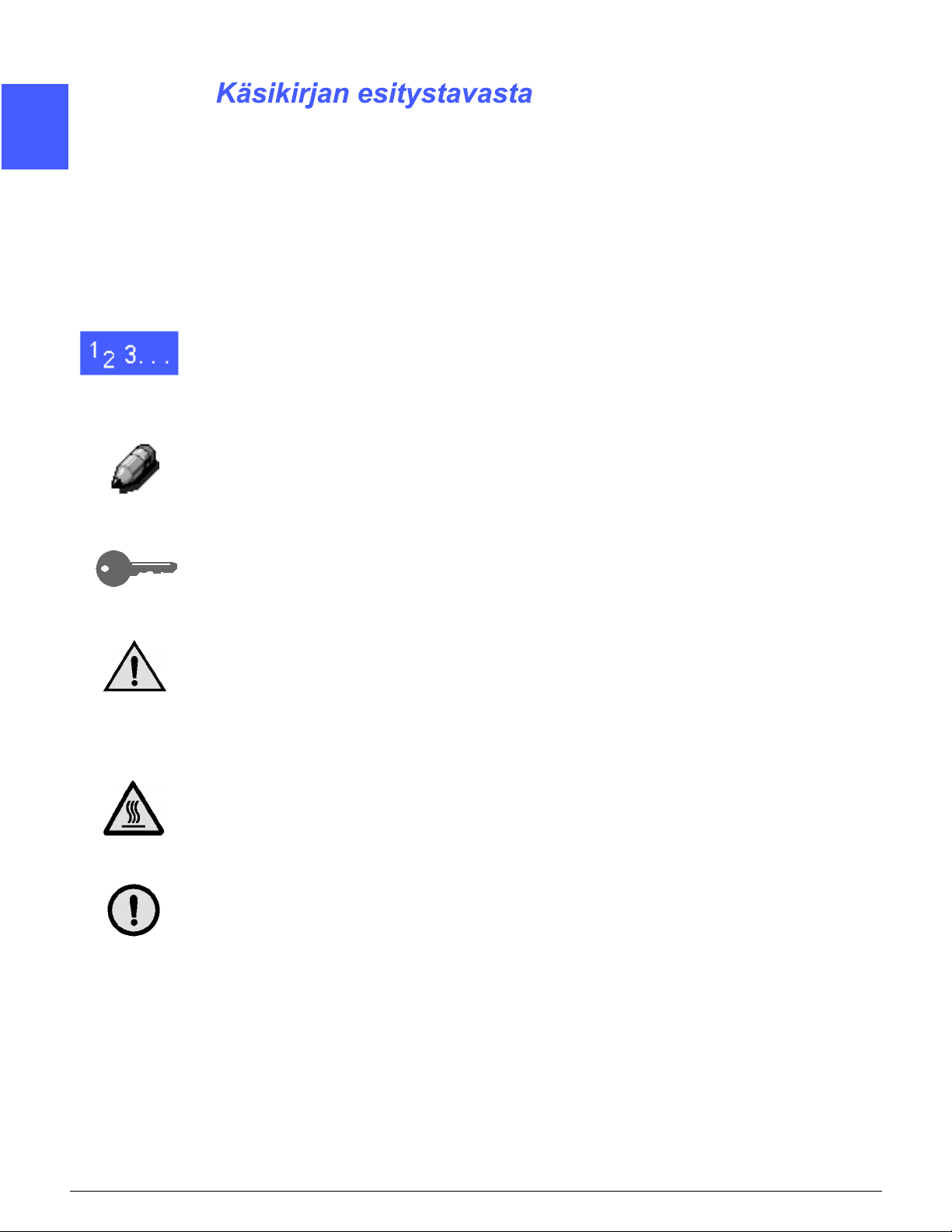
1
Toiminnot ja valinnat selostetaan yleensä
ennen varsinaisia toimintaohjeita. Joissakin
tapauksissa saatetaan joutua yhdistämään
useita toimintaohjeita haluttuun tulokseen
pääsemiseksi.
Käsikirjassa käytetään alla kuvattuja
2
symboleja, jotka auttavat tunnistamaan
erilaiset tiedot.
Tämä symboli osoittaa toimintaohjeen alun.
Noudata ohjeita osoitetussa järjestyksessä ja
huolellisesti.
3
HUOM. Huomautus sisältää lisätietoja, jotka
auttavat ymmärtämään ja suorittamaan
toimenpiteet.
TÄRKEÄÄ Tämä kiinnittää huomion
tärkeisiin lisätietoihin, vihjeisiin ja neuvoihin.
4
VAARA Tämä kiinnittää huomion käyttö- tai
kunnossapito-ohjeeseen, menetelmään tai
tilanteeseen, jossa tulee olla erityisen
huolellinen. Muussa tapauksessa
seurauksena voi olla henkilövahinko.
5
6
VAARA Tämä symboli varoittaa siitä, että
alue voi olla hyvin kuuma ja voi aiheuttaa
henkilövahingon, jos sitä kosketetaan.
VAROITUS Kiinnittää huomion käyttö- tai
kunnossapito-ohjeeseen, menetelmään tai
tilanteeseen, jossa tulee olla erityisen
huolellinen. Muussa tapauksessa
seurauksena voi olla koneen vaurioituminen
tai tietojen katoaminen.
7
TÄSTÄ KÄSIKIRJASTA 1-2 DOCUMENT CENTRE CS 50 JÄRJESTELMÄNVALVOJAN KK
Page 17

Järjestelmänvalvojan tehtävänä on tarkastaa
säännöllisesti kopiomäärä sekä värijauheen tai
kiinnityslaitteen öljyn kaltaisten kulutustarvikkeiden tila. Kaikki käyttäjät voivat tehdä
nämä tarkastukset.
Lisäksi järjestelmänvalvoja vahvistaa ja muokkaa
tilejä sekä voi halutessaan poistaa tilin tai muuttaa
järjestelmänvalvojan käyttöoikeustunnusta.
1
2
3
4
Nämä toiminnot käynnistetään numeronäppäimistön yläpuolella olevalla
Järjestelmänvalvonta-näppäimellä (Kuva 1) tässä
luvussa esitetyn mukaisesti.
5
Kuva 1. Järjestelmänvalvonta-näppäin.
6
7
DOCUMENT CENTRE CS 50 JÄRJESTELMÄNVALVOJAN KK 2-1 KOPIOMÄÄRIEN JA TILIEN HALLINTA
Page 18
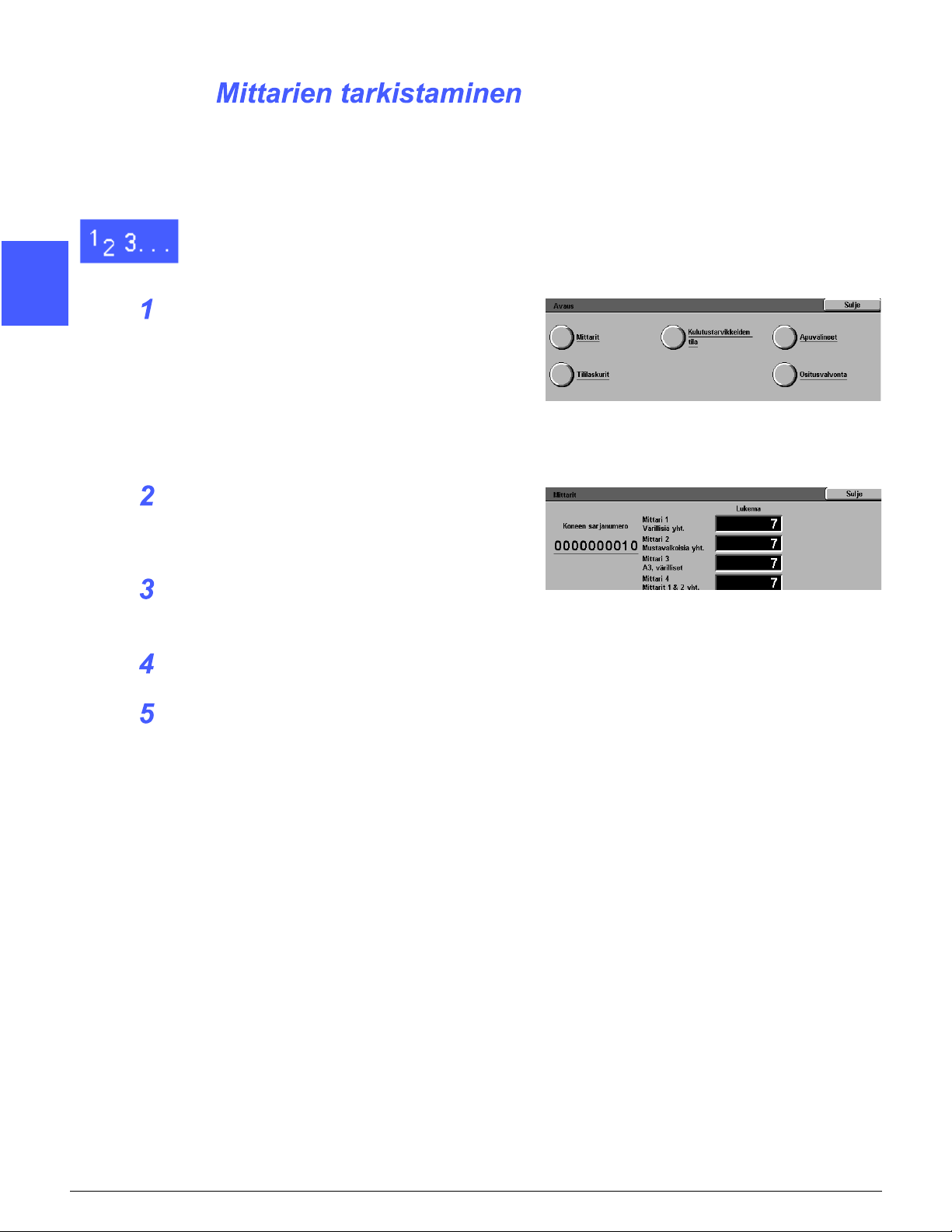
1
Mittarien tarkistus -toiminnolla jokainen käyttäjä
voi tarkistaa mustavalko-, neliväri-, kolmiväri- ja
yksivärikopioiden määrän.
2
Paina numeronäppäimistön yläpuolella olevaa
Järjestelmänvalvonta-näppäintä. Avaus-näyttö
avautuu (Kuva 2).
Kuva 2. Avaus.
3
Kosketa Mittarit-näppäintä, jotta Mittarit-näyttö
avautuu (Kuva 3).
Tarkista erilaisten originaalityyppien kopiomäärät.
4
Palaa Avaus-näyttöön koskettamalla Sulje.
Kosketa Sulje poistuaksesi Järjestelmänvalvontatilasta ja tuodaksesi esiin käyttäjän kortit.
Kuva 3. Mittarit.
5
6
7
KOPIOMÄÄRIEN JA TILIEN HALLINTA 2-2 DOCUMENT CENTRE CS 50 JÄRJESTELMÄNVALVOJAN KK
Page 19
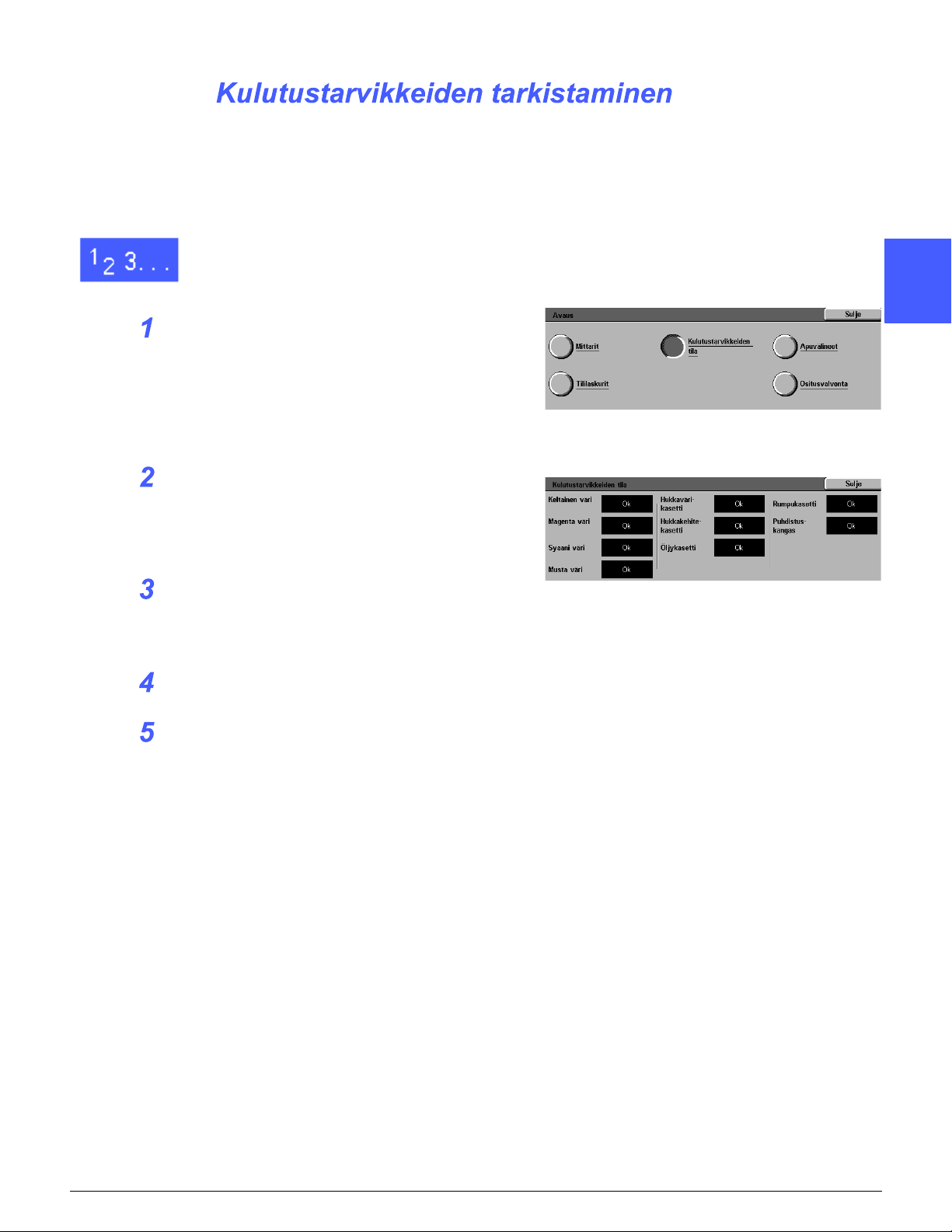
Tarkista kulutustarvikkeet -toiminnolla jokainen
käyttäjä voi tarkistaa Document Centre
ColorSeries 50 -laitteen kulutustarvikkeiden tilan
ja päättää, tarvitaanko jotain tarviketta lisää.
Avaa Avaus-näyttö (Kuva 4) koskettamalla
numeronäppäimistön yläpuolella olevaa
Järjestelmänvalvonta-näppäintä.
1
2
Avaa Kulutustarvikkeiden tila -näyttö
koskettamalla Kulutustarvikkeiden tila
-näppäintä (Kuva 5).
Tarkista eri kulutustarvikkeiden tila. ”OK”
merkitsee, että vaihto ei ole tarpeen.
Palaa Avaus-näyttöön koskettamalla Sulje.
Kosketa Sulje poistuaksesi Järjestelmänvalvontatilasta ja tuodaksesi esiin käyttäjän kortit.
Kuva 4. Avaus.
Kuva 5. Kulutustarvikkeiden tila.
3
4
5
DOCUMENT CENTRE CS 50 JÄRJESTELMÄNVALVOJAN KK 2-3 KOPIOMÄÄRIEN JA TILIEN HALLINTA
6
7
Page 20
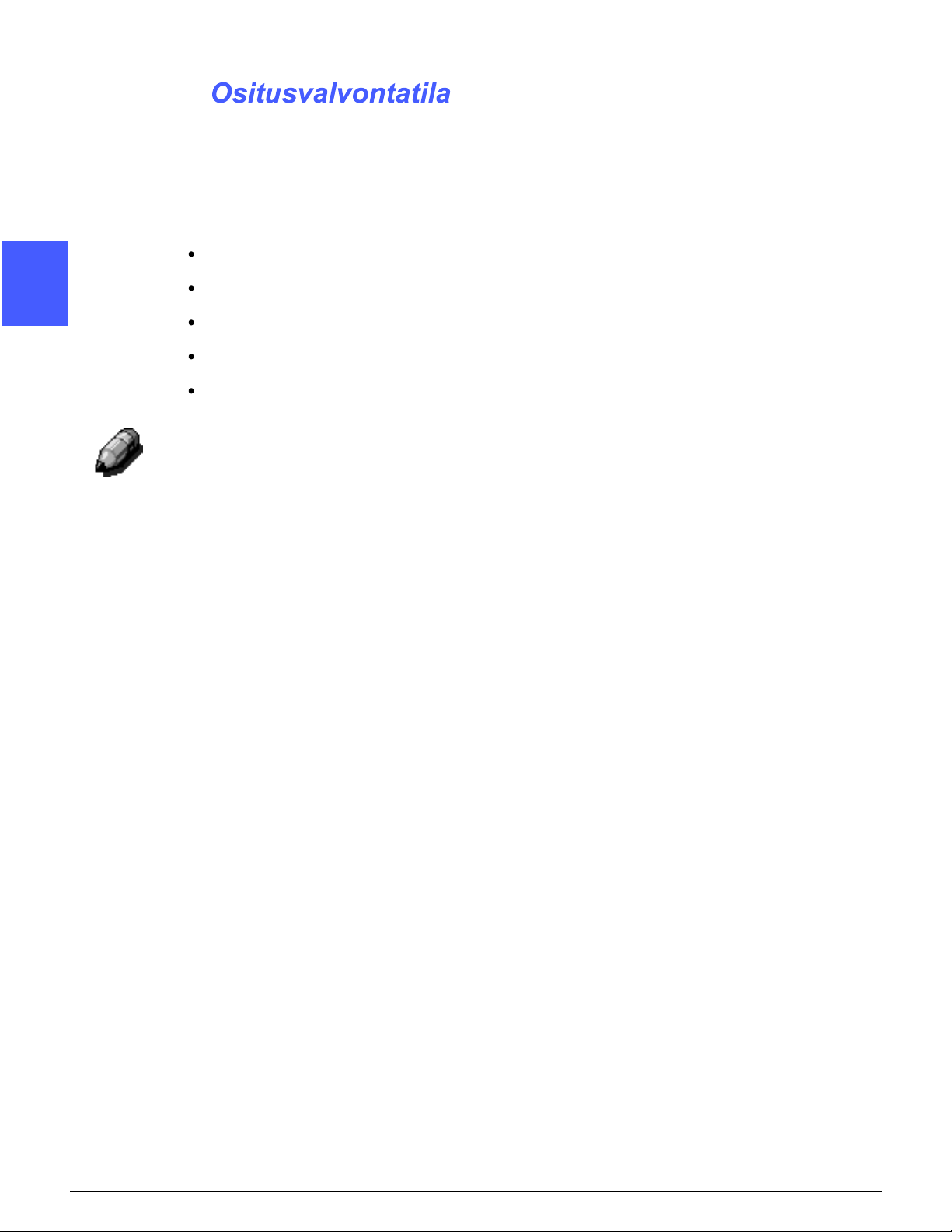
1
Ositusvalvontatilassa laite laskee kunkin
rekisteröidyn tilin kopiomäärän.
Järjestelmänvalvoja voi suorittaa seuraavat
toimenpiteet ositusvalvontatilassa:
Käyttäjätilin luominen/muuttaminen
2
3
Ositusmittarin käyttöönotto
Tilien muokkaaminen
Tilien nollaaminen
Ositusvalvojan tunnusluvun määrittäminen
HUOM. Näiden toimintojen näyttöihin
pääseminen edellyttää järjestelmänvalvojan
tunnusluvun antamista.
Tässä luvussa neuvotaan vaihe vaiheelta, miten
ositusvalvontatilaan päästään ja siitä poistutaan
sekä miten edellä mainitut toimenpiteet tehdään.
4
5
6
7
KOPIOMÄÄRIEN JA TILIEN HALLINTA 2-4 DOCUMENT CENTRE CS 50 JÄRJESTELMÄNVALVOJAN KK
Page 21
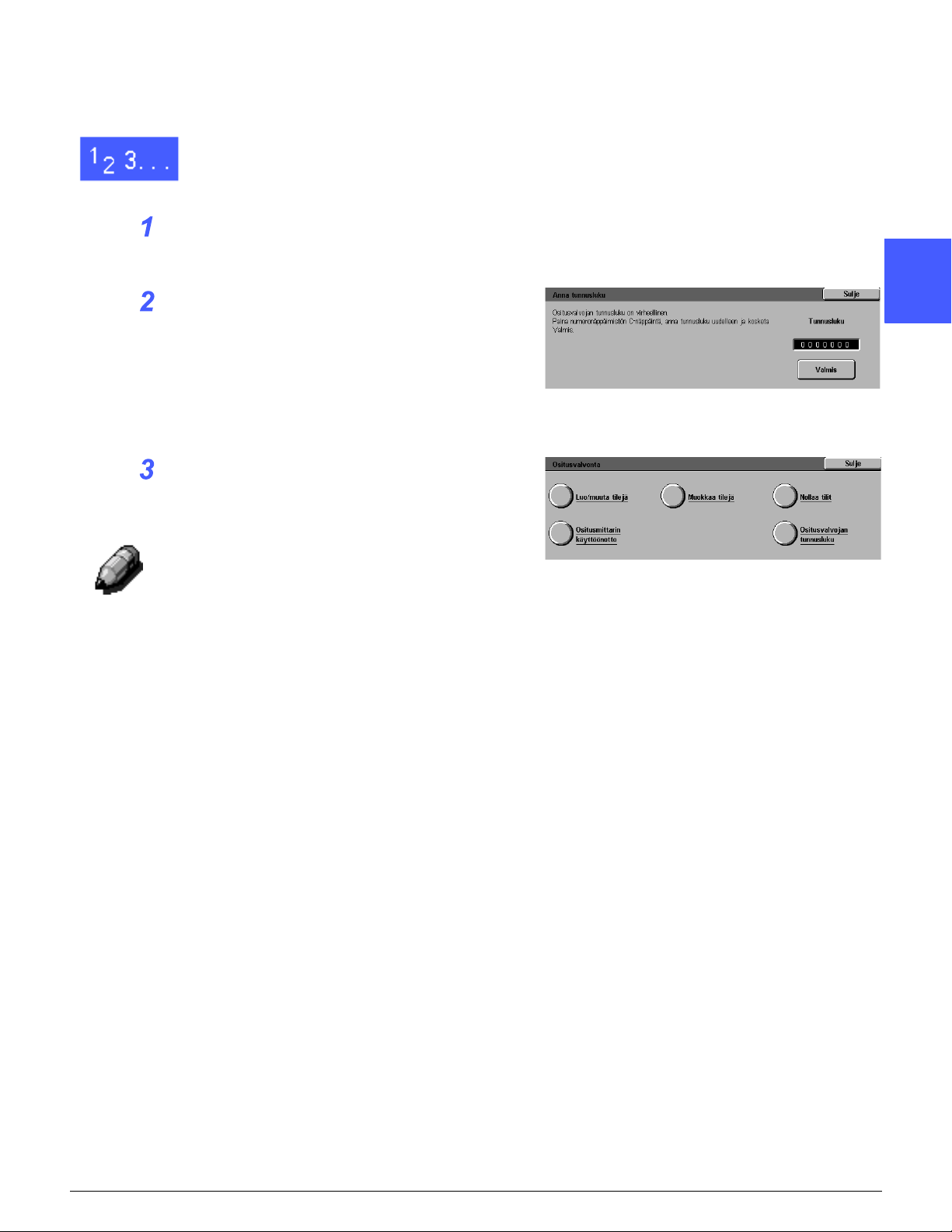
Ositusvalvontatilan avaaminen
Avaa Avaus-näyttö koskettamalla numeronäppäimistön yläpuolella olevaa
Järjestelmänvalvonta-näppäintä.
Avaa Anna tunnusluku -näyttö koskettamalla
Ositusvalvonta-näppäintä (Kuva 6).
Anna oikea tunnusluku numeronäppäimistöstä ja
avaa Ositusvalvonta-näyttö koskettamalla Valmis
(Kuva 7).
HUOM. Oletustunnusluku on 11111. Muista
vaihtaa se, jotta luvattomat käyttäjät eivät pääse
ositusvalvontatilaan.
Jos haluat sulkea ikkunan antamatta tunnuslukua,
kosketa Sulje.
1
2
Kuva 6. Anna tunnusluku.
3
Kuva 7. Ositusvalvonta.
4
DOCUMENT CENTRE CS 50 JÄRJESTELMÄNVALVOJAN KK 2-5 KOPIOMÄÄRIEN JA TILIEN HALLINTA
5
6
7
Page 22
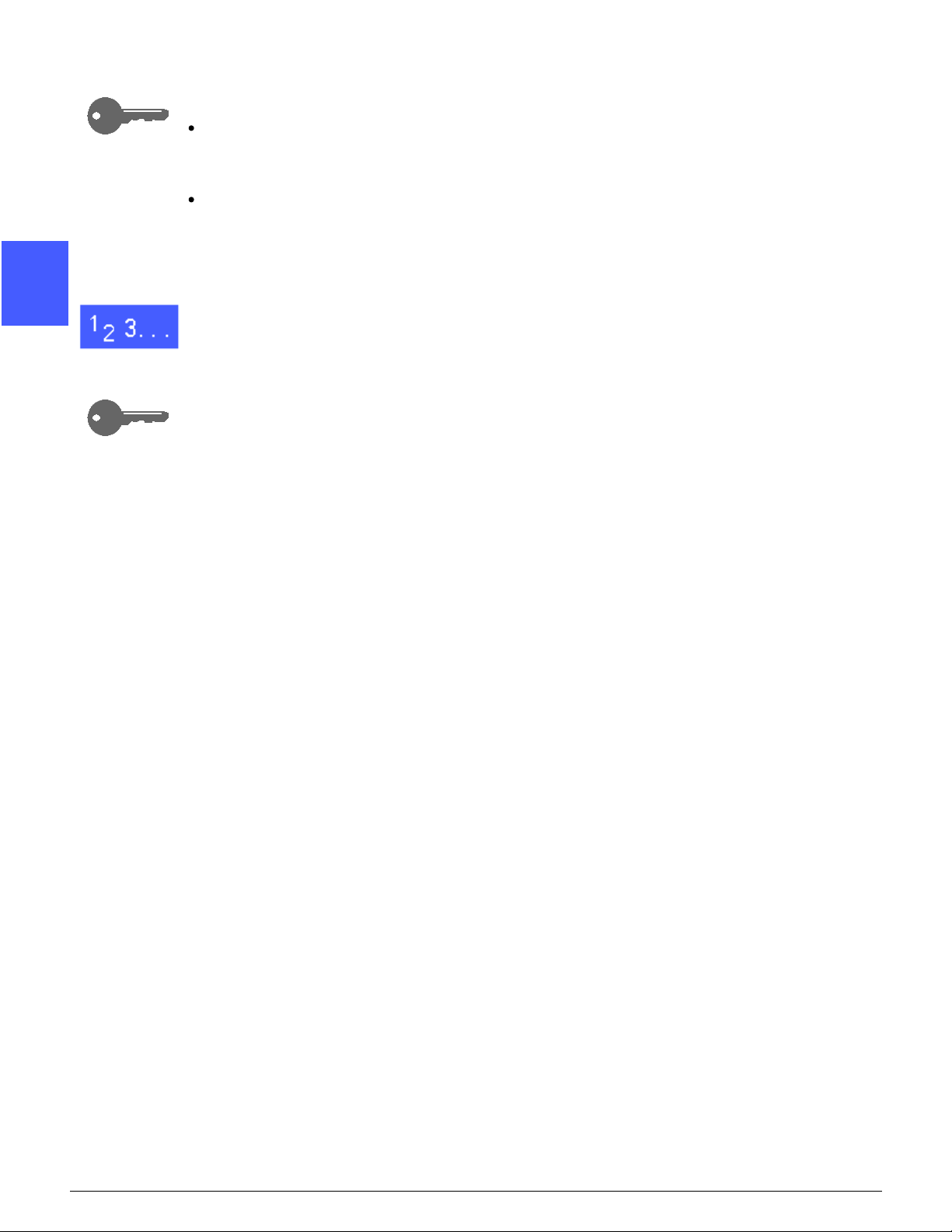
TÄRKEÄÄ
1
Kaikki aiemmat ohjelmointivalinnat
peruuntuvat, kun ositusvalvontatilassa
painetaan CA-näppäintä.
Ositusvalvontatilassa ei voi ohjelmoida töitä.
Ositusvalvontatilan sulkeminen
2
Poistu ositusvalvontatilasta koskettamalla
Ositusvalvonta-näytöstä Sulje.
Jos haluat palata mistä tahansa ositusvalvontatilan näytöstä edelliseen näyttöön tekemättä
3
muutoksia, kosketa Sulje.
4
5
6
7
KOPIOMÄÄRIEN JA TILIEN HALLINTA 2-6 DOCUMENT CENTRE CS 50 JÄRJESTELMÄNVALVOJAN KK
Page 23
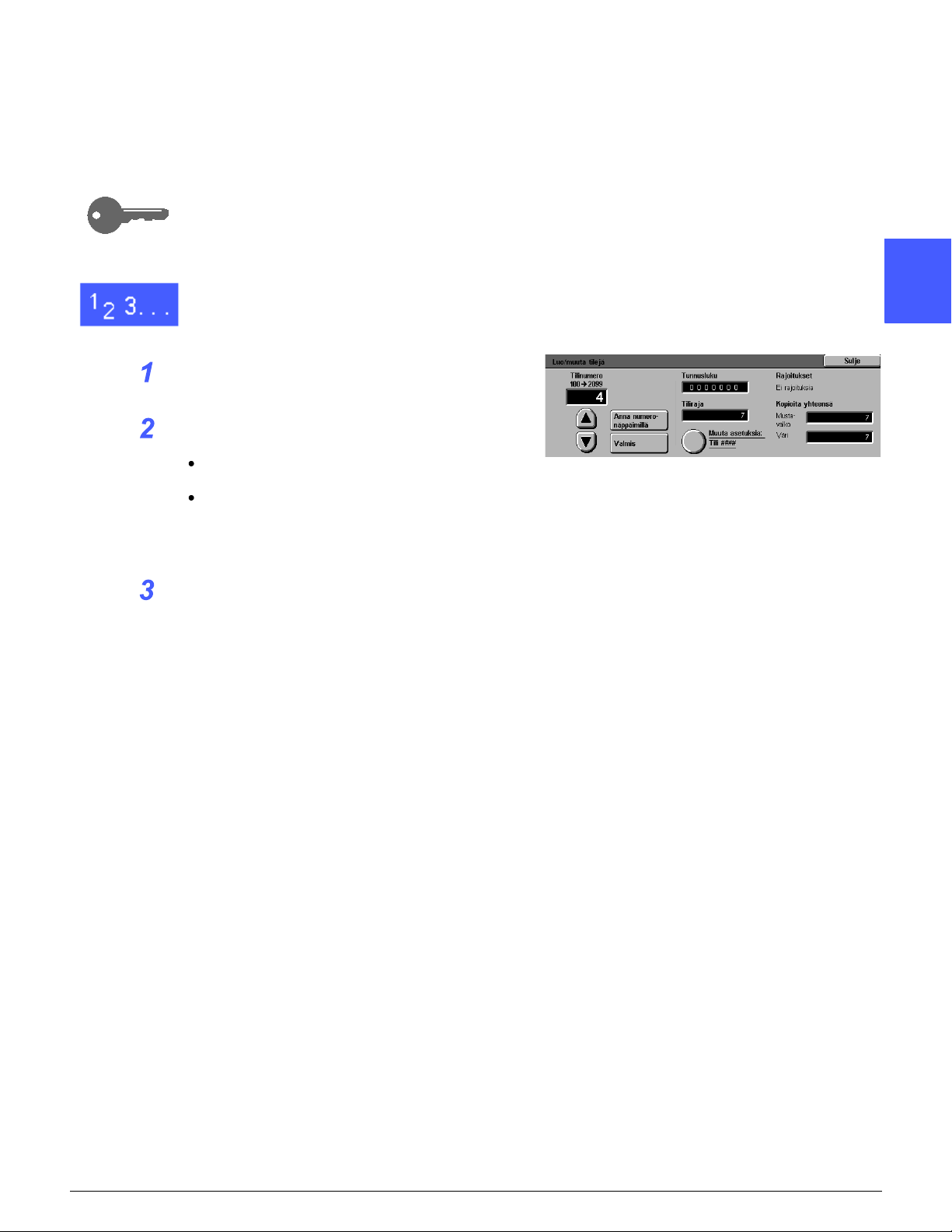
Käyttäjätilien luominen/muuttaminen
Luo/muuta tilejä -toiminnolla voit luoda käyttäjille
tilejä kopiomäärien valvontaa varten.
TÄRKEÄÄ Ennen kuin tilin tunnuslukua, tilirajaa
tai rajoituksia voi muokata (antaa tai muuttaa), on
luotava tili.
Avaa Luo/muuta tilejä -näyttö koskettamalla
Ositusvalvonta-näytössä Luo/muuta tilejä (Kuva 8).
Tee jompikumpi seuraavista:
Anna uusi tilinumero nuolinäppäimillä.
Kosketa Anna numeronäppäimillä ja anna
uusi tilinumero näppäimistöä käyttäen.
Kosketa Valmis-näppäintä.
1
2
3
Kuva 8. Luo/muuta tilejä.
Palaa Ositusvalvonta-näyttöön koskettamalla
Sulje.
4
5
6
DOCUMENT CENTRE CS 50 JÄRJESTELMÄNVALVOJAN KK 2-7 KOPIOMÄÄRIEN JA TILIEN HALLINTA
7
Page 24
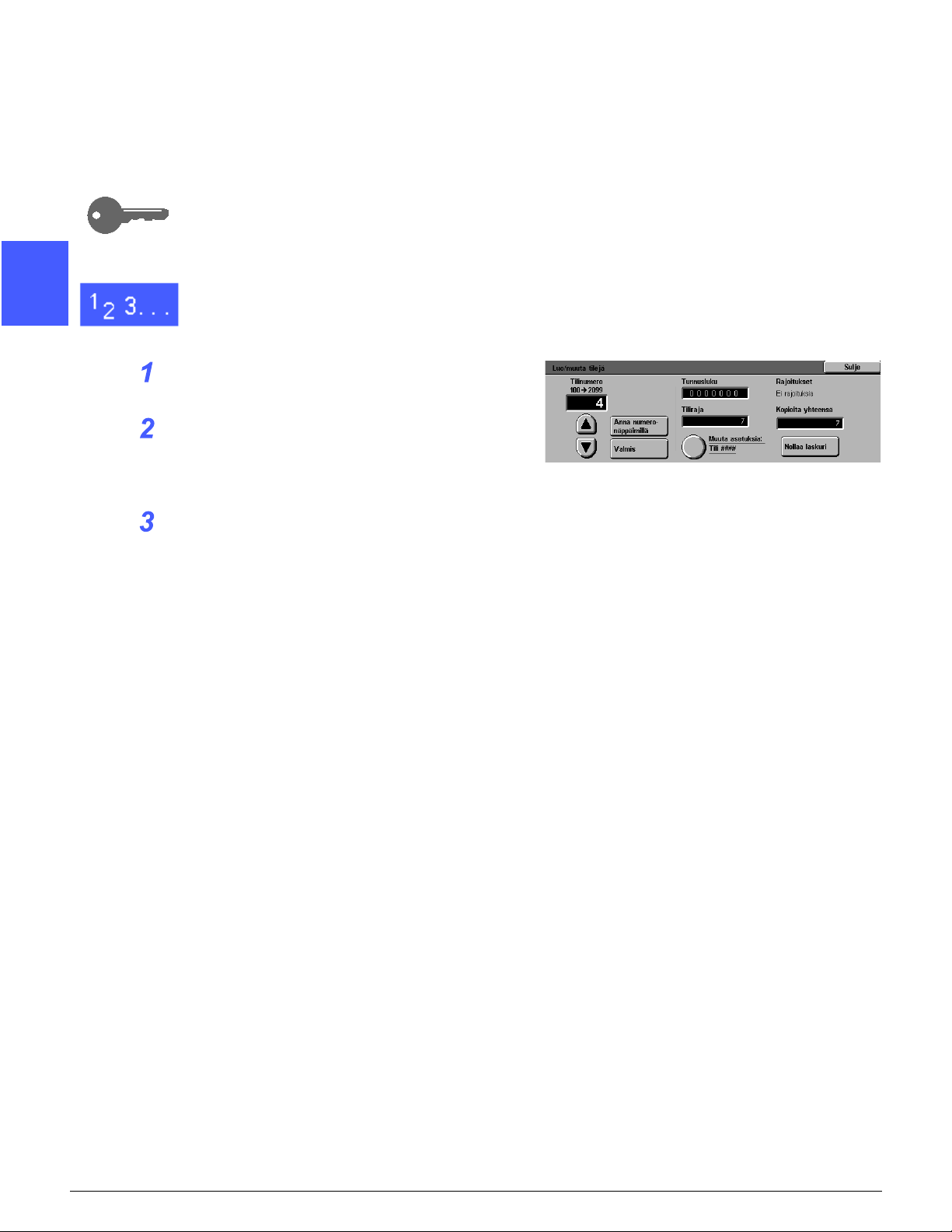
Tilien muokkaaminen
1
Tällä toiminnolla voit muuttaa aiemmin luodun tilin
asetuksia tai nollata sen mittarin.
TÄRKEÄÄ Sinun on luotava tili ennen kuin voit
muokata (antaa tai muuttaa) sen tunnuslukua,
tilirajaa tai muita rajoituksia.
2
Avaa Muokkaa tiliä -näyttö koskettamalla
Ositusvalvonta-näytöstä Muokkaa tiliä (Kuva 9).
3
Kosketa Anna numeronäppäimillä -näppäintä ja
näppäile tilin numero.
Kosketa Valmis.
Avaa Muuta asetukset -näyttö koskettamalla
Muuta asetuksia: Tili#### -näppäintä.
Kuva 9. Muokkaa tiliä.
4
5
6
7
KOPIOMÄÄRIEN JA TILIEN HALLINTA 2-8 DOCUMENT CENTRE CS 50 JÄRJESTELMÄNVALVOJAN KK
Page 25
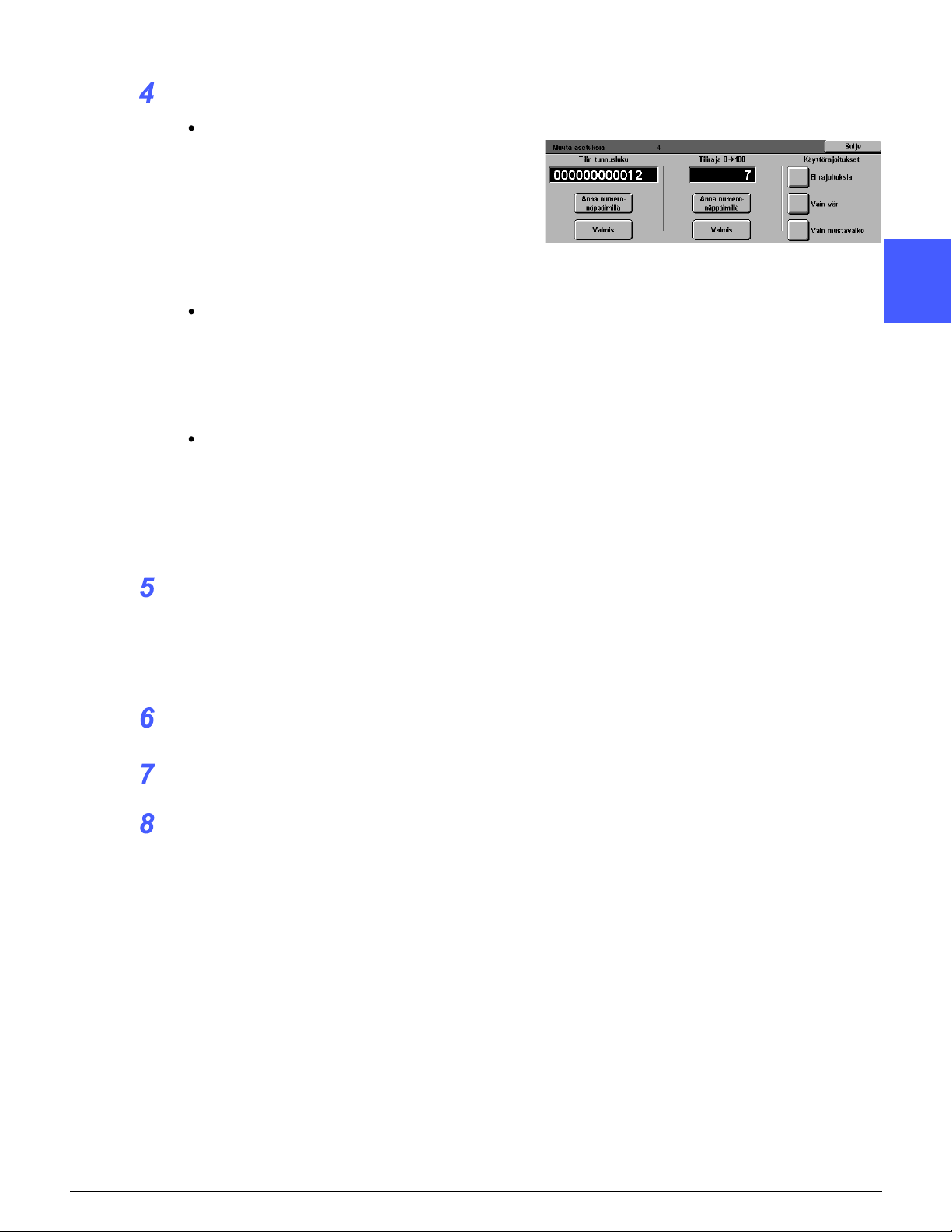
Tee jokin seuraavista:
Anna tilin tunnusluku.
Kosketa Tilin tunnusluku -ikkunan alla olevaa
Anna numeronäppäimillä -näppäintä.
Anna tilin tunnusluku. Sen pitää olla vähintään
neljän merkin pituinen.
Kosketa Valmis. Tunnusluku tulee näyttöön.
Anna tiliraja.
Kosketa Tiliraja-ikkunan alla olevaa Anna
numeronäppäimillä -näppäintä.
Kosketa Valmis. Tiliraja tulee näyttöön.
Aseta tilin rajoitukset.
Ilmoita oikeaa näppäintä koskettamalla, ettei
tilillä ole rajoituksia (Ei rajoituksia) tai että
tilille voidaan ottaa vain värikopioita (Vain
väri) tai vain mustavalkokopioita (Vain
mustavalkoinen).
1
Kuva 10. Muuta asetuksia.
2
3
Palaa Muokkaa tiliä -näyttöön koskettamalla
Sulje.
Tarkista tunnusluvun, tilirajan ja rajoitusten
asetukset. Muuta tarvittaessa asetuksia
toistamalla vaihe 3.
Jos haluat nollata tilin kopiomäärän, kosketa
Nollaa laskuri.
Toista vaiheet 2 - 5 muille tileille.
Palaa Ositusvalvonta-näyttöön koskettamalla
Sulje.
4
5
6
DOCUMENT CENTRE CS 50 JÄRJESTELMÄNVALVOJAN KK 2-9 KOPIOMÄÄRIEN JA TILIEN HALLINTA
7
Page 26

Tilien nollaaminen
1
Nollaa tilit -toiminnolla voit poistaa tilit, nollata
niiden kopiomäärät sekä poistaa tilien kopiorajat
ja värirajoitukset.
2
Avaa Nollaa tilit -näyttö koskettamalla
Ositusvalvonta-näytöstä Nollaa tilit (Kuva 11).
Tee jokin seuraavista:
Poista kaikki ositustilit koskettamalla Poista
kaikki tilit.
Kuva 11. Nollaa tilit.
3
Nollaa kaikkien tilien kopiomäärät
koskettamalla Nollaa kopiolaskurit.
Poista tilien kopiorajat koskettamalla Poista
kaikki kopiorajat.
Poista värirajoitukset koskettamalla Poista
värirajoitukset. Tällöin kaikki käyttäjät voivat
4
tehdä sekä mustavalkoisia että värillisiä
kopioita ja tulosteita.
Vahvistusnäyttö avautuu.
Tee jompikumpi seuraavista:
Vahvista toimenpiteet koskettamalla Kyllä.
Peruuta toimenpiteet koskettamalla Ei.
5
Nollaa tilit -näyttö avautuu.
Palaa Ositusvalvonta-näyttöön koskettamalla
Sulje.
6
7
KOPIOMÄÄRIEN JA TILIEN HALLINTA 2-10 DOCUMENT CENTRE CS 50 JÄRJESTELMÄNVALVOJAN KK
Page 27
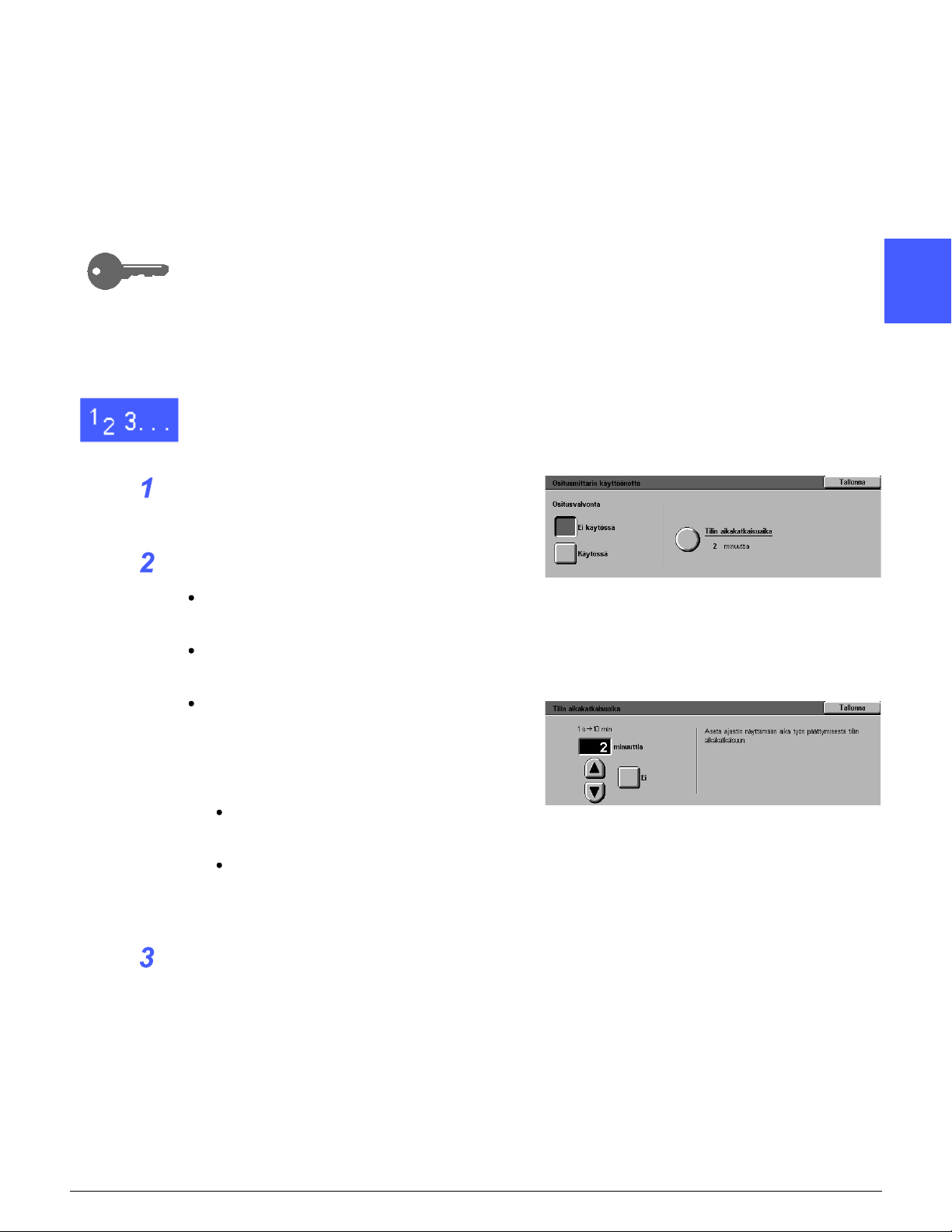
Ositusmittarin käyttöönotto
Tällä toiminnolla voit ottaa käyttöön ositusmittarin,
joka valvoo kopiomääriä, kopiorajoja, värirajoituksia ja tilejä. Ositusmittarin käyttöönotto
-näytössä voit määrittää myös tilien aikakatkaisuajat.
TÄRKEÄÄ Kun ositusmittari on käytössä,
käyttäjät tarvitsevat tunnusluvun voidakseen
käyttää konetta. Järjestelmänvalvojan on siksi
varmistettava, että vähintään yksi tili on luotu ja
että sille on annettu tunnusluku. Muutoin käyttäjille
tarkoitettuja näyttojä ei voi avata, ja vain
järjestelmänvalvojan näytöt ovat käytettävissä.
Avaa Ositusmittarin käyttöönotto -näyttö
koskettamalla Ositusvalvonta-näytössä
Ositusmittarin käyttöönotto (Kuva 12).
Tee jokin seuraavista:
1
2
3
Kun haluat käyttää ositusmittaria, kosketa
Käytössä.
Kun haluat peruuttaa ositusmittarin käytön,
kosketa Ei käytössä.
Kun haluat määrittää tileille aikakatkaisun,
avaa Tilin aikakatkaisuaika -näyttö
koskettamalla Tilin aikakatkaisuaika
-näppäintä. (Kuva 13). Tee jompikumpi
seuraavista:
Määrittele aikakatkaisu nuolinäppäimillä
(1 sekunnista 10 minuuttiin).
Peruuta aikakatkaisu koskettamalla Ei.
Palaa Ositusmittarin käyttöönotto -näyttöön
koskettamalla Tal lenna.
Palaa Ositusvalvonta-näyttöön koskettamalla
Tallenn a.
Kuva 12. Ositusmittarin käyttöönotto.
Kuva 13. Tilin aikakatkaisuaika.
4
5
6
DOCUMENT CENTRE CS 50 JÄRJESTELMÄNVALVOJAN KK 2-11 KOPIOMÄÄRIEN JA TILIEN HALLINTA
7
Page 28
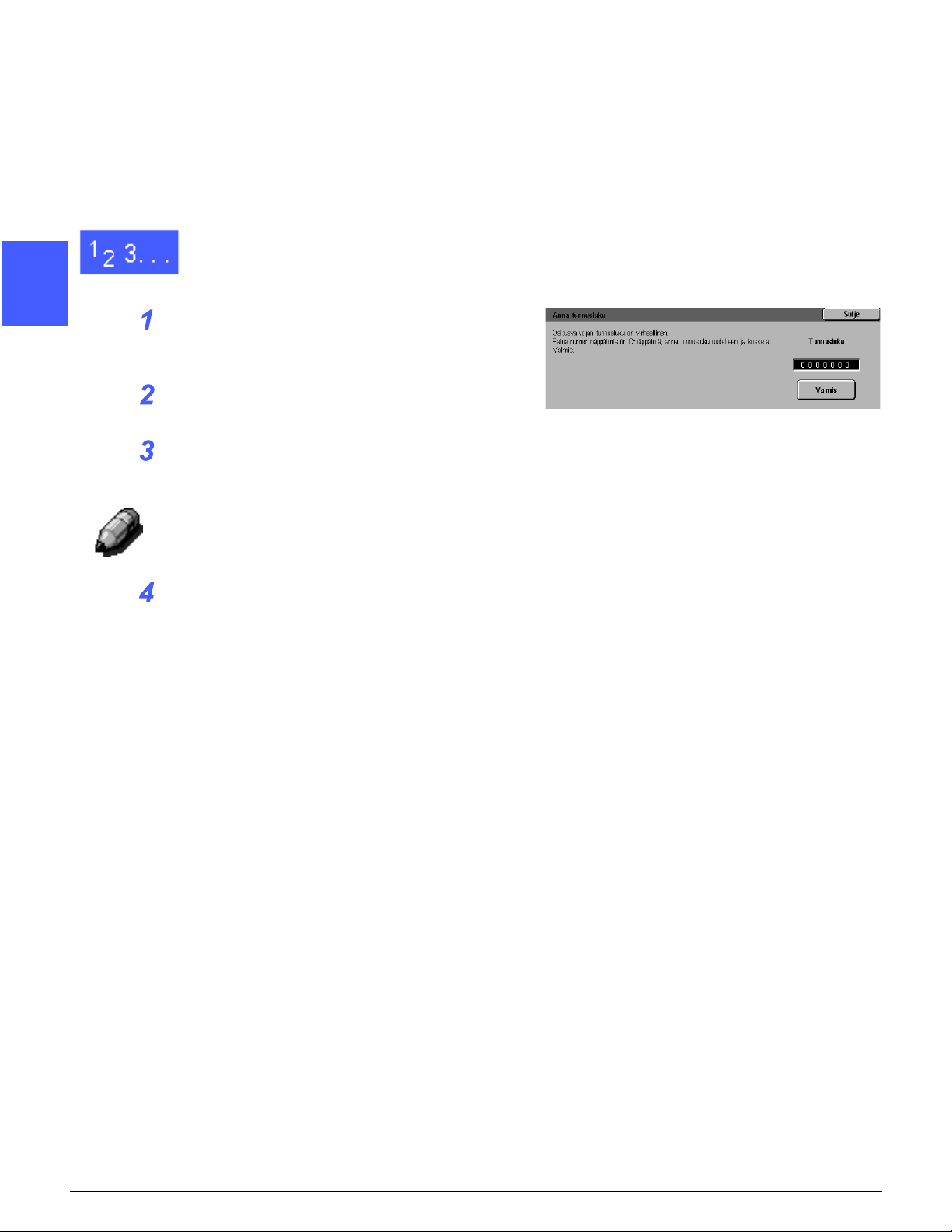
Ositusvalvojan tunnusluvun muuttaminen
1
Ositusvalvojan tunnusluku -toiminnolla voit
muuttaa tunnusluvun, jolla järjestelmän- tai
ositusvalvoja pääsee ositusvalvonta- tai
apuvälinetilaan.
2
Avaa Ositusvalvojan tunnusluku -näyttö
Ositusvalvonta-näytöstä koskettamalla
Ositusvalvojan tunnusluku (Kuva 14).
Anna uusi tunnusluku numeronäppäimillä Uusi
tunnusluku -kenttään. Kosketa Valmis.
3
Anna sama luku Vahvista tunnusluku -kenttään.
Kosketa Valmis.
HUOM. Jos annat vahingossa virheellisen
tunnusluvun, paina Nollaa, anna luku uudelleen ja
kosketa sen jälkeen Valmis.
Kuva 14. Ositusvalvojan tunnusluku.
Palaa Ositusvalvonta-näyttöön koskettamalla
4
Sulje.
5
6
7
KOPIOMÄÄRIEN JA TILIEN HALLINTA 2-12 DOCUMENT CENTRE CS 50 JÄRJESTELMÄNVALVOJAN KK
Page 29
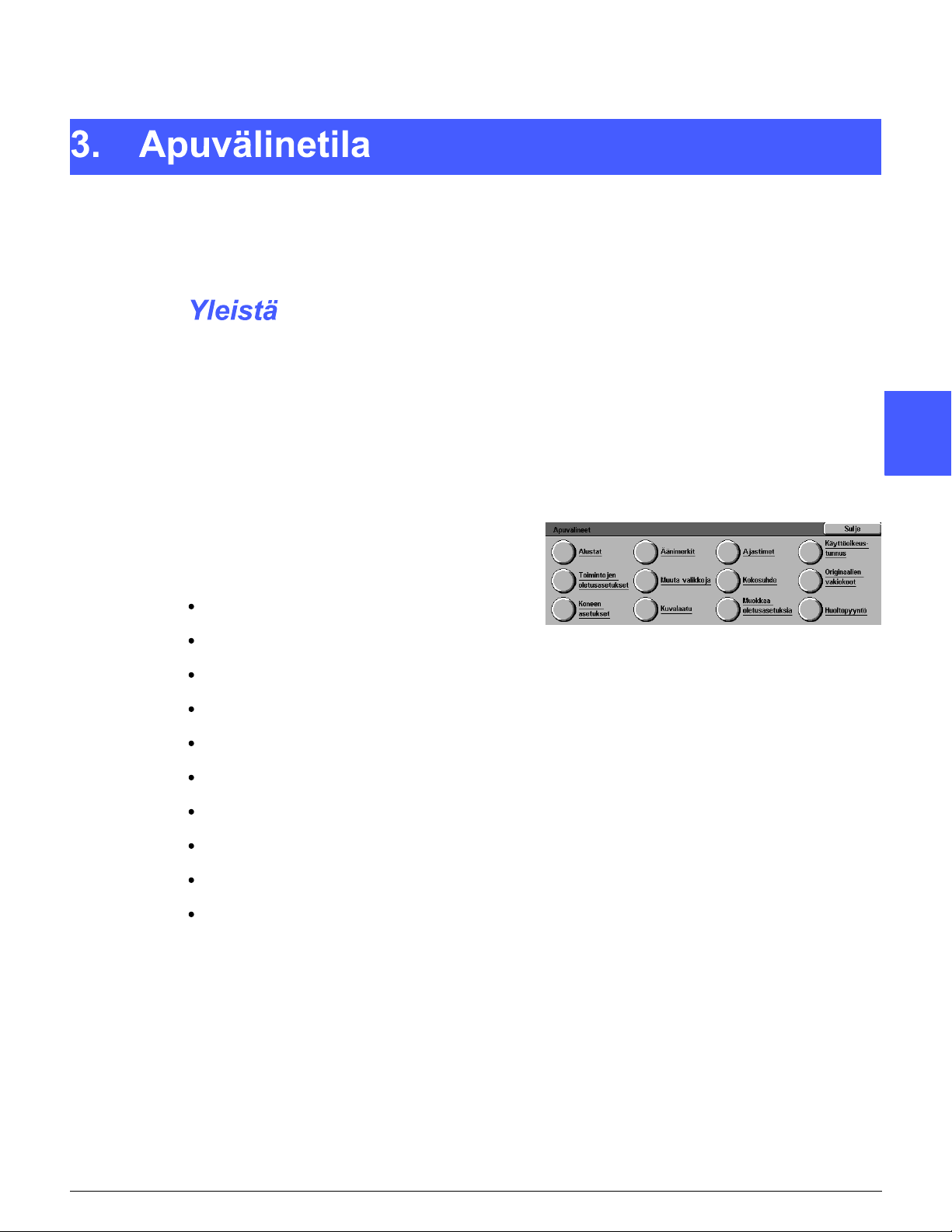
Apuvälinetilassa järjestelmänvalvoja voi asettaa
tulostuksen ja koneen erilaisten toimintojen
oletusarvot tai rekisteröidä erikoisvärit.
Kun avaat apuvälinetilan, Apuvälineet-näyttö
(Kuva 1) tulee esiin. Tästä näytöstä voit valita ja
muuttaa seuraavia toimintoja:
1
2
3
Alustat
Toimintojen oletusasetukset
Koneen asetukset
Äänimerkit
Muuta valikoita
Kuvalaatu
Ajastimet
Kokosuhde
Käyttöoikeustunnus
Originaalien vakiokoot
4
Kuva 1. Apuvälineet.
5
6
DOCUMENT CENTRE CS 50 JÄRJESTELMÄNVALVOJAN KK 3-1 APUVÄLINETILA
7
Page 30

Tässä luvussa neuvotaan, miten apuvälinetilaan
pääsee ja miten siitä poistutaan. Lisäksi siinä
1
annetaan edellisellä sivulla mainittuja toimintoja
koskevat ohjeet. Niiden avulla voit muokata
Document Centre ColorSeries 50 -laitteen
tarpeittesi mukaan.
TÄRKEÄÄ Pääset takaisin käyttäjän kortteihin
koskettamalla Apuvälineet-näytössä Sulje.
2
3
4
5
6
7
APUVÄLINETILA 3-2 DOCUMENT CENTRE CS 50 JÄRJESTELMÄNVALVOJAN KK
Page 31

Apuvälinetilan avaus
TÄRKEÄÄ
Kun painat apuvälinetilassa CA-näppäintä,
kaikki aiemmat ohjelmointivalinnat
peruuntuvat.
Töitä ei voi ohjelmoida apuvälinetilassa.
Avaa Avaus-näyttö (Kuva 2) koskettamalla
numeronäppäimistön yläpuolella olevaa
Järjestelmänvalvonta-näppäintä (Kuva 3).
1
2
3
Kuva 2. Järjestelmänvalvonta-näppäin.
Avaa Käyttöoikeustunnus -näyttö koskettamalla
Apuvälineet-näppäintä (Kuva 4).
4
Kuva 3. Avaus.
5
Kuva 4. Käyttöoikeustunnus.
6
DOCUMENT CENTRE CS 50 JÄRJESTELMÄNVALVOJAN KK 3-3 APUVÄLINETILA
7
Page 32

Anna tunnuslukusi numeronäppäimistöstä ja
kosketa Valmis.
1
HUOM. Oletustunnusluku on 11111. Muista
vaihtaa se, jotta luvattomat käyttäjät eivät pääse
apuvälinetilaan.
Jos et halua antaa tunnuslukua, kosketa Sulje.
Annettuasi oikean tunnusluvun Apuvälineet-näyttö
avautuu (Kuva 5).
2
Kuva 5. Apuvälineet.
3
Apuvälinetilan sulkeminen
Poistu apuvälinetilasta koskettamalla
järjestelmänvalvontanäytön Sulje-näppäintä.
4
Jos haluat palata edelliseen apuvälinetilan
näyttöön tekemättä muutoksia, kosketa Sulje.
5
6
7
APUVÄLINETILA 3-4 DOCUMENT CENTRE CS 50 JÄRJESTELMÄNVALVOJAN KK
Page 33

Alustat-näytössä näkyvät Paperin tyyppi- ja
Autom. vaihto -toiminnot.
Paperin tyyppi
Paperin tyyppi -näytössä näkyvät neljä alustaa
2
paperityyppeineen (esim. 64–105 g/m
2
tai piirtoheitinkalvojen väliarkit).
g/m
HUOM. Älä syötä painavaa (106–163 g/m
paperia alustalta 1.
Avaa Alustat-näyttö koskettamalla apuvälinenäytössä Alustat-näppäintä (Kuva 6).
, 106–163
2
)
1
2
3
Avaa Paperin tyyppi -näyttö koskettamalla
Paperin tyyppi -näppäintä (Kuva 7).
4
Kuva 6. Alustat.
5
Kuva 7. Paperin tyyppi.
6
DOCUMENT CENTRE CS 50 JÄRJESTELMÄNVALVOJAN KK 3-5 APUVÄLINETILA
7
Page 34

Tarkista alustojen asetukset. Valitse haluttu alusta
nuolinäppäimillä ja avaa alustaa koskeva näyttö
1
2
koskettamalla Muuta asetuksia. Esimerkki
näytöstä on vieressä (Kuva 8).
HUOM.
Painavaa paperia (106–163 g/m2) ei voi
syöttää alustalta 1. Siltä voi syöttää vain
64–105 g/m
Automaattisen paperinvalinnan kautta
asetettu Automaattinen alustanvaihto on
peruutettava, ennen kuin alustoille 2, 3 ja 4
voidaan valita painava (106–163 g/m
Kosketa haluttua asetusta.
2
:n painoista paperia.
2
) paperi.
Kuva 8. Esimerkki alustan näytöstä.
3
4
Palaa Paperin tyyppi -näyttöön koskettamalla
Tallenn a.
Muuta tarvittaessa muiden alustojen asetukset
toistamalla vaiheet 3–5.
Palaa Alustat-näyttöön koskettamalla Sulje.
Palaa Apuvälineet-näyttöön koskettamalla Sulje.
5
6
7
APUVÄLINETILA 3-6 DOCUMENT CENTRE CS 50 JÄRJESTELMÄNVALVOJAN KK
Page 35

Automaattinen alustanvaihto
Kun kosketat Alustat-näytössä Autom. vaihto,
Alustojen asetukset -näyttö avautuu.
Tässä näytössa voit valita automaattisen alustanvaihdon alustoille 1, 2, 3 ja 4.
Kun automaattinen alustanvaihto on käytössä ja
paperi loppuu yhdeltä alustalta, kone jatkaa
automaattisesti paperinsyöttöä alustalta, joka
sisältää oikeankokoista ja -tyyppistä paperia.
HUOM. Kun otat automaattisen alustanvaihdon
käyttöön, varmista, että enemmmän kuin yksi
alusta on asetettu samankokoiselle ja
-suuntaiselle (pysty tai vaaka) paperille.
Avaa Alustat-näyttö koskettamalla Apuvälineetnäytön Alustat-näppäintä (Kuva 9).
1
2
3
Avaa Alustojen asetukset -näyttö koskettamalla
Autom. vaihto -näppäintä (Kuva 10).
4
Kuva 9. Alustat.
5
Kuva 10. Alustojen asetukset.
6
DOCUMENT CENTRE CS 50 JÄRJESTELMÄNVALVOJAN KK 3-7 APUVÄLINETILA
7
Page 36

Tarkasta alustojen ja automaattisen alustanvaihdon asetukset.
1
Kun haluat ottaa käyttöön tai peruuttaa
automaattisen paperinvalinnan, valitse haluttu
alusta nuolinäppäimillä. Avaa sitten alustaa
koskeva näyttö koskettamalla Muuta asetuksia
(Kuva 11).
Kosketa Autom. valinta tai Ei autom. valintaa.
2
3
4
Palaa Alustojen asetukset -näyttöön
koskettamalla Tallenna.
Toista tarvitaessa vaiheet 3 ja 4 toiselle
paperialustalle.
Kun haluat ottaa käyttöön tai peruuttaa
automaattisen alustanvaihdon, valitse toiminto
nuolinäppäimillä. Avaa Autom. alustanvaihto
-näyttö koskettamalla Muuta asetuksia (Kuva 12).
Kosketa joko Kyllä, Vain kun autom. paperin-
valinta tai Ei.
Palaa Alustojen asetukset -näyttöön
koskettamalla Tallenna.
Palaa Alustat-näyttöön koskettamalla Sulje.
Palaa Apuvälineet-näyttöön koskettamalla Sulje.
Kuva 11. Alustan näyttö (esimerkki).
Kuva 12. Autom. alustanvaihto.
5
6
7
APUVÄLINETILA 3-8 DOCUMENT CENTRE CS 50 JÄRJESTELMÄNVALVOJAN KK
Page 37

Tällä toiminnolla voit muuttaa mm. seuraavien
toimintojen oletusasetuksia: paperialusta,
kokosuhde, originaalin tyyppi, kuvalaatu,
kuvansiirto, reunahäivytys, originaalin suunta,
1-/2-puolisuus ja monta sivua/arkki. Ensimmäinen
neljästä Toimintojen oletusasetukset -näytöstä
näkyy viereisessä kuvassa (Kuva 13).
Koska toimenpiteet eri toimintojen kohdalla
muistuttavat toisiaan, samaa perusohjetta voidaan
käyttää kaikissa oletusten asettamiseen.
Mahdollisista eroista ilmoitetaan erikseen kutakin
oletusasetusta kuvattaessa.
Kuva 13. Toimintojen oletusasetukset
(sivu 1/4).
1
2
3
4
5
6
DOCUMENT CENTRE CS 50 JÄRJESTELMÄNVALVOJAN KK 3-9 APUVÄLINETILA
7
Page 38

Toimintojen oletusasetusten perusohje
1
Avaa Toimintojen oletusasetukset -näyttö
koskettamalla Apuvälineet-näytön Toimintojen
oletusasetukset -näppäintä (Kuva 14).
2
Tarkista oletusasetukset.
TÄRKEÄÄ Toimintojen oletusasetuksilla on
useita näyttöjä (sivuja). Näytön oikeassa
yläkulmassa näkyy auki olevan näytön numero ja
näyttöjen kokonaismäärä. Esimerkiksi luku 1/4
3
4
5
merkitsee, että esillä on ensimmäinen neljästä
näytöstä.
Pääset muihin näyttöihin koskettamalla Seuraava
sivu tai Edellinen sivu.
Jos haluat muuttaa jonkin toiminnon asetuksia,
valitse toiminto nuolinäppäimillä.
Saat valittua toimintoa koskevat tiedot näyttöön
koskettamalla Muuta asetuksia.
Kosketa haluttua oletusasetusta.
Palaa Toimintojen oletusasetukset -näyttöön
koskettamalla Tallenna.
Valitse tarvittaessa toinen toiminto ja muuta sen
asetukset toistamalla vaiheet 2–5. Lisätietoja
yksittäisistä toiminnoista on oppaan seuraavilla
sivuilla.
Kuva 14. Toimintojen oletusasetukset.
Kosketa Sulje. Apuvälineet-näyttö avautuu.
6
7
APUVÄLINETILA 3-10 DOCUMENT CENTRE CS 50 JÄRJESTELMÄNVALVOJAN KK
Page 39

Paperialusta
Tällä toiminnolla voit asettaa oletuspaperialustan.
Jos valitset Autom. (Kuva 15), käytettävä alusta
määräytyy originaalin koon perusteella.
Kokosuhde
Tällä toiminnolla voit asettaa oletuskokosuhteen.
Jos valitset Autom., kokosuhde määräytyy
originaalin koon ja valitun paperialustan
perusteella.
Valittu arvo näkyy Oletuskokosuhde-näytön
prosenttikentässä (Kuva 16).
HUOM. Automaattista kokosuhdetta ei voida
käyttää automaattisen paperinvalinnan kanssa.
1
Kuva 15. Oletuspaperialusta.
2
Kuva 16. Oletuskokosuhde.
3
4
5
6
DOCUMENT CENTRE CS 50 JÄRJESTELMÄNVALVOJAN KK 3-11 APUVÄLINETILA
7
Page 40

Originaalin tyyppi
1
Tällä toiminnolla voit määrittää, millaisia
originaaleja kopioit tai tulostat useimmin. Valintasi
perusteella kone automaattisesti terävöi kuvajäljen valittua originaalia vastaavaksi. Originaalin
tyyppejä ovat (Kuva 17):
Valokuva & teksti: suurin osa originaaleista
sisältää sekä tekstiä että kuvia.
Kuva 17. Originaalin oletustyyppi.
2
Teksti: suurin osa originaaleista koostuu
tekstistä ja monia yksityiskohtia sisältäviä
kuvia on vähän.
Valokuva: suurin osa originaaleista sisältää
rasteri- tai valokuvia.
3
Grafiikka & kartat: suurin osa originaaleista
sisältää hyvin suurta tarkkuutta vaativia
piirroksia.
Kun valitset jonkin kolmesta ensimmäisestä
asetuksesta, sinun pitää lisäksi valita kyseisen
tyypin tiedot vastaavasta näytöstä.
4
5
6
7
APUVÄLINETILA 3-12 DOCUMENT CENTRE CS 50 JÄRJESTELMÄNVALVOJAN KK
Page 41

Valokuvan tyyppi – Valokuva & teksti
Valokuvan tyyppi – Valokuva & teksti kannattaa
valita, jos originaalit sisältävät kuvia ja tekstiä.
Tällaisia ovat esim. aikakaus- tai ammattilehtien
sivut.
Kopioissa yhdistyvät paras terävyys ja tiheys
kuvien, kaavioiden ja tekstin kohdalla, millä
varmistetaan optimaalinen kuvalaatu.
Tällä toiminnolla voit määrittää, millaisia Valokuva
& teksti -originaaleja kopioit (Kuva 18).
Rasteri: suurimmassa osassa originaaleja on
tummuudeltaan ja tiheydeltään vaihtelevia
rasterikuvia. Rasterikuvia on mm. sanoma- ja
aikakauslehdissä.
Valokuva: suurin osa originaaleista on
valokuvia tai erittäin tarkkoja rasterikuvia.
Xerokopio: suurin osa originaaleista on
xerokopioita.
Valokuva & teksti -asetuksella saadaan
automaattisesti käyttöön paras mahdollinen
terävyys ja tiheys sekä optimoidaan värikopioiden
värin laatu.
1
2
Kuva 18. Valokuvan oletustyyppi –
Valokuva & teksti.
3
4
DOCUMENT CENTRE CS 50 JÄRJESTELMÄNVALVOJAN KK 3-13 APUVÄLINETILA
5
6
7
Page 42

Valokuvan tyyppi – Valokuva
1
2
3
Valokuvan tyyppi – Valokuva kannattaa valita
originaaleille, jotka sisältävät valokuvia, litografioita tai pastellivärikuvia.
Tällä asetuksella saadaan:
tarkimmat värit ja paras mahdollinen tiheys
sävykuvaoriginaaleille, joissa kuvien tiheys
vaihtelee hyvin tummasta hyvin vaaleaan
paras tulos, kun vaaleiden ihonvärien, muiden
vaaleiden värien ja harmaiden alueiden tarkka
toisto on tärkeää
paras tulos korkealuokkaisista rasterioriginaaleista.
Tällä voit määrittää, millaisia valokuvaoriginaaleja
kopioit (Kuva 19).
Rasteri: suurimmassa osassa originaaleja on
tummuudeltaan ja tiheydeltään vaihtelevia
rasterikuvia. Rasterikuvia on mm. sanoma- ja
aikakauslehdissä.
Kuva 19. Valokuvan oletustyyppi – Valokuva.
4
Valokuva: suurin osa originaaleista on
valokuvia tai erittäin tarkkoja rasterikuvia.
Xerokopio: suurin osa originaaleista on
xerokopioita.
5
6
7
APUVÄLINETILA 3-14 DOCUMENT CENTRE CS 50 JÄRJESTELMÄNVALVOJAN KK
Page 43

Tekstin tyyppi
Teksti on paras valinta ohutviivaisista merkeistä
koostuville originaaleille tai originaaleille, joissa on
voimakkaita kontrasteja ja kirkkaita värejä. Tämä
valinta antaa terävimmän tuloksen originaaleista,
joissa tekstillä on etusija. Toiminto häivyttää
taustavärin.
Tällä asetuksella voit määrittää, millaisia tekstioriginaaleja kopioit (Kuva 20).
Normaali: useimpien originaalien tummuus
on normaali.
Vaalea: useimmat originaalit ovat normaalia
vaaleampia tai viivojen paksuus ja tummuus
vaihtelevat kuin lyijykynällä kirjoitettaessa.
1
2
Kuva 20. Tekstin oletustyyppi.
3
4
5
6
DOCUMENT CENTRE CS 50 JÄRJESTELMÄNVALVOJAN KK 3-15 APUVÄLINETILA
7
Page 44

Tummuus
1
2
Tummuus-toiminnolla voit säätää kopion vaaleutta
ja tummuutta (tiheyttä).
Valitse tummempi asetus vaaleille originaaleille ja
vaaleampi asetus tummille originaaleille
(Kuva 21).
Kun valitset Autom., kone määrää käytettävän
tummuuden luettuaan originaalin.
Kuva 21. Oletustummuus.
Tulostusväri
Tulostusväri-toiminnolla voit asettaa oletukseksi
3
Autom., Neliväri (musta, keltainen, syaani ja
magenta), Kolmiväri (keltainen, syaani ja
magenta) tai Musta (Kuva 22).
Kun valitset Autom., kone määrää käytettävän
värin luettuaan originaalin.
Kuva 22. Oletustulostusväri.
4
5
6
7
APUVÄLINETILA 3-16 DOCUMENT CENTRE CS 50 JÄRJESTELMÄNVALVOJAN KK
Page 45

Sävy
Tällä toiminnolla voit säätää tulostusvärin sävyn
sinisestä (kylmin) punaiseksi (lämpimin)
(Kuva 23).
Kun siirryt kohti punaista (lämmintä) sävyä,
punaiset värit muutetaan keltaisemmaksi, vihreät
syaanimmaksi ja siniset magentammaksi. Alempi
palkki siirtyy oikealle. Kaikki perusvärien välissä
olevat värit muuttuvat samansuuntaisesti.
Kun siirryt kohti sinistä (kylmää) sävyä, punaiset
värit muutetaan magentammaksi, siniset
syaanimmaksi ja vihreät keltaisemmaksi. Alempi
palkki siirtyy vasemmalle. Jälleen kaikki perusvärien välissä olevat värit muuttuvat samansuuntaisesti.
Kylläisyys
Tällä toiminnolla voit säätää kopion värikkyyttä eli
kylläisyyttä. Kylläiset värit ovat kirkkaita ja
voimakkaita, vähemmän kylläiset vaaleita.
1
Kuva 23. Sävynsäädön oletusasetus.
2
3
Voit tarkistaa säädön vaikutuksen Kylläisyyden
oletusasetus -näytössä olevien kukan kuvien
avulla (Kuva 24). Vasemmanpuoleinen kukka
edustaa kylläisyyden vaaleinta ja oikeanpuoleinen
kylläisintä eli voimakkainta astetta. Keskimmäinen
kukka edustaa tehtaalla säädettyä normaalikylläisyyttä. Valinnat eivät vaikuta kukan kuviin.
4
Kuva 24. Kylläisyyden oletusasetus.
5
6
DOCUMENT CENTRE CS 50 JÄRJESTELMÄNVALVOJAN KK 3-17 APUVÄLINETILA
7
Page 46

Väritasapaino (keltainen, magenta, syaani, musta)
1
2
Näillä toiminnoilla voit säätää kaikkien neljän
perusvärin (keltaisen, magentan, syaanin ja
mustan) oletustason kopion tummia, keskitiheitä
ja vaaleita alueita varten.
Jokaisen värin jokaiselle tiheysasteelle on
valittavissa kolme tummempaa asetusta, kolme
vaaleampaa asetusta sekä normaali (keski)
asetus (Kuva 25).
Kukin tiheysaste ja väri voidaan säätää muista
riippumatta.
TÄRKEÄÄ Muista, että perusvärien määrien
muuttaminen vaikuttaa muihin väreihin.
Kuva 25. Väritasapaino (esimerkki).
3
4
5
6
7
APUVÄLINETILA 3-18 DOCUMENT CENTRE CS 50 JÄRJESTELMÄNVALVOJAN KK
Page 47

Terävyys
Terävyys-toiminnolla voit säätää kopion kuvajäljen
terävyyttä.
HUOM. Saat optimaalisen terävyyden
valitsemalla oikean originaalin tyypin Kuvalaatukortista.
Lisää terävyyttä valitsemalla jokin terävistä
asetuksista (Kuva 26), kun kopioit karttoja,
grafiikkaa tai teräviä ääriviivoja sisältäviä kuvia.
Vähennä terävyyttä valitsemalla jokin pehmeämpi
asetus (Kuva 26), kun kopioit valokuvia tai muita
originaaleja, joissa riittää pienempi tarkkuus.
Kuvan pehmennyksestä on hyötyä kopioitaessa
harvapisteisiä rasterikuvia.
1
2
Kuva 26. Oletusterävyys.
3
4
5
6
DOCUMENT CENTRE CS 50 JÄRJESTELMÄNVALVOJAN KK 3-19 APUVÄLINETILA
7
Page 48

Kuvansiirto etu- ja takasivulla
1
2
3
Tällä toiminnolla ohjataan kuvansiirron oletusasetusta. Voit valita erilaiset oletusasetukset
tulosteen etusivulle ja takasivulle.
Valittavissa ovat seuraavat asetukset:
Ei siirtoa
Keskitys
Siirto reunaan
Jos valitset tämän asetuksen, sinun on
valittava myös, mihin kuva siirretään
kummallakin sivulla.
Säädettävä siirto
Jos valitset tämän asetuksen, sinun on
valittava myös, kuinka paljon kuvaa siirretään
kummallakin sivulla.
4
5
6
7
APUVÄLINETILA 3-20 DOCUMENT CENTRE CS 50 JÄRJESTELMÄNVALVOJAN KK
Page 49

Siirto reunaan
Toimi seuraavasti, jos valitsit Siirto reunaan
-asetuksen etu- tai takasivulle.
Kosketa valitsemaasi reunaa tarkoittavaa
nuolta (Kuva 27) ja palaa sen jälkeen
Toimintojen oletusasetukset -näyttöön
koskettamalla Tal lenna.
Säädettävä siirto
Toimi seuraavasti, jos valitsit Säädettävä siirto
-asetuksen etu- tai takasivulle (Kuva 28).
Aseta vaakasuuntainen siirto (0–432 mm)
koskettamalla oikealle osoittavaa nuolta,
jolloin kuvaa siirretään oikealle, tai
koskettamalla vasemmalle osoittavaa
nuolta, jolloin kuvaa siirretään vasemmalle.
Aseta pystysuuntainen siirto (0–432 mm)
koskettamalla ylösnuolta, jolloin kuvaa
siirretään ylemmäksi, tai koskettamalla
alasnuolta, jolloin kuvaa siirretään
alemmaksi.
Palaa Toimintojen oletusasetukset -näyttöön
koskettamalla Tal lenna.
Kuva 27. Siirto reunaan (esimerkki).
Kuva 28. Säädettävä siirto (esimerkki).
1
2
3
4
DOCUMENT CENTRE CS 50 JÄRJESTELMÄNVALVOJAN KK 3-21 APUVÄLINETILA
5
6
7
Page 50

Reunahäivytys
1
2
3
Tällä toiminnolla voit asettaa reunahäivytyksen
oletusasetuksen ja poistaa varjot, joita originaalin
reunat aiheuttavat kopioihin.
Voit valita kahdesta asetuksesta (Kuva 29):
Ei häivytystä – 2 mm:n oletusasetus
Häivytys, jolloin näyttöön tulee lisävalikko
asetusten säätämistä varten.
Lisää ylä- ja alareunan häivytystä
koskettamalla Ylä- ja alareuna -kuvakkeen
vieressä olevaa ylösnuolta. Vähennä ylä- ja
alareunan häivytystä koskettamalla alas-
nuolta.
Lisää vasemman ja oikean reunan häivytystä
koskettamalla Vasen ja oikea reuna
-kuvakkeen vieressä olevaa ylösnuolta.
Vähennä vasemman ja oikean reunan
häivytystä koskettamalla alasnuolta.
Kun teet 2-puolisia kopioita, häivytys tulee kopion
molemmille puolille.
Kuva 29. Reunahäivytyksen oletusasetus
(Häivytys valittuna).
4
5
6
7
APUVÄLINETILA 3-22 DOCUMENT CENTRE CS 50 JÄRJESTELMÄNVALVOJAN KK
Page 51

Originaalin suunta
Tällä toiminnolla voit määrittää, missä suunnassa
useimmat originaalit asetetaan valotuslasille
(Kuva 30). Originaali voidaan asettaa joko pystyyn
tai vaakaan.
Tämän näytön kuvat näyttävät originaalien oikean
sijoittamisen valotuslasille.
1-/2-puolisuus
Tällä toiminnolla voit asettaa oletusasetukseksi
kopioinnin 1-puolisesta 1-puoliseksi, 1-puolisesta
2-puoliseksi, 2-puolisesta 2-puoliseksi tai
2-puolisesta 1-puoliseksi (Kuva 31).
Takasivun pyöritys
Tätä toimintoa käytetään, kun oletusasetuksena
on 2-puolinen kopiointi. Toiminnolla määritetään,
käännetäänkö valmiit 2-puoliset sivut oikealta
vasemmalle (kuten kirjassa) vai alhaalta ylös
(kuten kalenterissa) (Kuva 32).
1
Kuva 30. Originaalin suunta.
2
3
Kuva 31. Oletuspuolisuus.
4
Kuva 32. Takasivun pyörityksen
oletusasetus.
5
6
7
DOCUMENT CENTRE CS 50 JÄRJESTELMÄNVALVOJAN KK 3-23 APUVÄLINETILA
Page 52

Monta sivua/arkki
1
2
Monta sivua/arkki -toiminnolla (Kuva 33) voit
kopioida 1, 2, 4 tai 8 eri originaalia yhdelle arkille.
Kukin kuva keskitetään omalle alueelleen.
Jos valitset 2 sivua/arkki, asettele sivut alla olevan
asianomaisen ohjeen mukaan.
Kuva 33. Monta sivua/arkki, oletusasetus.
Jos valitset 4 tai 8 sivua/arkki, asettele sivut alla
olevan asianomaisen ohjeen mukaan.
2 sivua/arkki
Tällä asetuksella (Kuva 34) voit määrittää, miten
3
kaksi sivua sijoitetaan yhdelle arkille:
Vasemmalta oikealle / ylhäältä alas
Oikealta vasemmalle / ylhäältä alas.
Kuva 34. 2 sivua/arkki, oletusasetus.
4
5
4 (tai 8) sivua/arkki
Tällä asetuksella voit määrittää, miten neljä tai
kahdeksan sivua sijoitetaan yhdelle arkille
(Kuva 35):
Vaakasuuntaan vasemmasta yläkulmasta
Vaakasuuntaan oikeasta yläkulmasta
Pystysuuntaan vasemmasta yläkulmasta
Pystysuuntaan oikeasta yläkulmasta.
Kuva 35. 4 sivua/arkki, oletusasetus.
6
7
APUVÄLINETILA 3-24 DOCUMENT CENTRE CS 50 JÄRJESTELMÄNVALVOJAN KK
Page 53

Näillä asetuksilla voit rajoittaa kopioiden määrää
ja ottaa käyttöön tai peruuttaa automaattisen
virrankatkaisun.
TÄRKEÄÄ Kun Automaattinen virrankatkaisu ei
ole käytössä, virran katkeamisaika asetetaan
Koneen aikakatkaisut -toiminnolla.
Tuo Koneen asetukset näyttöön koskettamalla Apuvälineet-näytön Koneen asetukset
-näppäintä (Kuva 36).
Tarkista kaikki asetukset. Jos haluat muuttaa
asetusta, valitse se nuolinäppäimillä ja avaa sitä
koskeva näyttö koskettamalla Muuta asetuksia.
1
2
3
Kuva 36. Koneen asetukset.
4
5
6
DOCUMENT CENTRE CS 50 JÄRJESTELMÄNVALVOJAN KK 3-25 APUVÄLINETILA
7
Page 54

Tee jompikumpi seuraavista:
1
Anna numeronäppäimillä kopioiden/sarjojen
enimmäismäärä (1—999) Kopiomäärän
rajoitus -näytöstä (Kuva 37).
Kuva 37. Kopiomäärän rajoitus.
2
Kosketa Autom. virrankatkaisu -näytöstä
(Kuva 38) Ei tai Kyllä.
3
Palaa Koneen asetukset -näyttöön koskettamalla
Tallenn a.
Muuta tarvittaessa muut asetukset toistamalla
vaiheet 2–4.
Kuva 38. Autom. virrankatkaisu.
Palaa Apuvälineet-näyttöön koskettamalla Sulje.
4
5
6
7
APUVÄLINETILA 3-26 DOCUMENT CENTRE CS 50 JÄRJESTELMÄNVALVOJAN KK
Page 55

Voit muuttaa seuraavien äänimerkkien asetuksia:
Valintaääni
Virhevalinnan merkkiääni
Ohjaustaulun näppäinääni
1
Koneen valmiusääni
Työn päättymisääni
Virhetilan merkkiääni
Näppäinten ääni voi olla ainoastaan käytössä tai
poissa käytöstä. Muiden äänimerkkien
voimakkuutta voi tämän lisäksi säätää (hiljainen,
normaali tai voimakas).
Avaa Äänimerkit-näyttö koskettamalla Apuvälineet-näytön Äänimerkit-näppäintä (Kuva 39).
Tarkista äänimerkkien asetukset. Jos haluat
muuttaa asetuksia, valitse äänimerkki nuolinäppäimillä ja avaa sitten äänimerkin näyttö
koskettamalla Muuta asetuksia.
2
3
4
Kuva 39. Äänimerkit.
5
DOCUMENT CENTRE CS 50 JÄRJESTELMÄNVALVOJAN KK 3-27 APUVÄLINETILA
6
7
Page 56

Tee jompikumpi seuraavista:
1
2
Ota näppäinääni käyttöön tai poista se
käytöstä koskettamalla Ei tai Kyllä (Kuva 40).
Kuva 40. Ohjaustaulun näppäinääni.
Valitse muiden äänten asetukseksi Ei ääntä,
Hiljainen, Normaali tai Voimakas (Kuva 41).
Kuva 41. Esimerkki äänimerkin
asetusnäytöstä.
3
Palaa Äänimerkit-näyttöön koskettamalla
Tallenn a.
Säädä tarvittaessa muut äänimerkit toistamalla
vaiheet 2–4.
Palaa Apuvälineet-näyttöön koskettamalla Sulje.
4
5
6
7
APUVÄLINETILA 3-28 DOCUMENT CENTRE CS 50 JÄRJESTELMÄNVALVOJAN KK
Page 57

Muuta valikoita -toiminnolla voidaan asettaa
Perustoiminnot-kortissa näkymään kaksi
paperialustaa ja kaksi vakiokokosuhdetta.
Avaa Muuta valikoita -näyttö koskettamalla
Apuvälineet-näytön Muuta valikkoja -näppäintä
(Kuva 42).
Avaa Perustoimintojen valikot -näyttö
koskettamalla Perustoimintojen valikot
-näppäintä (Kuva 43).
1
2
Kuva 42. Muuta valikoita.
3
Tarkista asetukset. Valitse haluttu kohde
nuolinäppäimillä ja avaa sitä koskeva näyttö
koskettamalla Muuta asetuksia.
Kuva 43. Perustoimintojen valikot.
4
5
6
DOCUMENT CENTRE CS 50 JÄRJESTELMÄNVALVOJAN KK 3-29 APUVÄLINETILA
7
Page 58

Tee jompikumpi seuraavista:
1
2
3
Mikäli valitsit paperialustavaihtoehdon,
kosketa Paperi-valikon alustavaihtoehto
-näytöstä (Kuva 44) valitsemasi alustan
näppäintä.
Valittu alusta näkyy koneen kuvassa.
Kuva 44. Paperi-valikon alustavaihtoehto.
Mikäli valitsit kokosuhdevaihtoehdon, kosketa
Vakiokokosuhde-näytöstä (Kuva 45)
haluamasi kokosuhteen näppäintä.
Kuva 45. Vakiokokosuhde.
Palaa Perustoimintojen valikot -näyttöön
koskettamalla Tallenna.
Muuta tarvittaessa muut kohteet toistamalla
vaiheet 3–5.
Palaa Muuta valikoita -näyttöön koskettamalla
Sulje.
4
Palaa Apuvälineet-näyttöön koskettamalla Sulje.
5
6
7
APUVÄLINETILA 3-30 DOCUMENT CENTRE CS 50 JÄRJESTELMÄNVALVOJAN KK
Page 59

Tällä toiminnolla voit säätää erilaisia kuvalaatuasetuksia.
Kuvantunnistus-näytöstä voit säätää seuraavia
asetuksia:
Tekstin & valokuvan tunnistus – painottaa
joko tekstin tai valokuvien kopioitumista
Autom. värintunnistus – painottaa värintunnistusta mustavalkoiseen tai neliväriin päin
Tekstin & valokuvan tasapaino – lisää tai
vähentää tiheyttä, optimoi tekstin tai valokuvat
Rasterointi – rasterointi voidaan valita
käytettäväksi sekä kopioinnissa että
tulostuksessa tai ainoastaan kopioinnissa tai
ei kummassakaan.
Autom. rasteroinnin säätö -näytöstä voit säätää
seuraavia:
Rasteri – voit valita käytettävän tarkkuuden
rasterikuvista (200 viivaa) valokuviin (200 dpi)
ja tulosteisiin (150 dpi)
1
2
3
4
Tulosta testioriginaali – voit tulostaa
testioriginaalin ja siirtyä säätötilaan
Säätö valmis – voit tulostaa lopullisen
testioriginaalin tehtyäsi halutut säädöt.
5
6
7
DOCUMENT CENTRE CS 50 JÄRJESTELMÄNVALVOJAN KK 3-31 APUVÄLINETILA
Page 60

Kuvantunnistuksen asetukset
1
Avaa Kuvalaatu-näyttö koskettamalla
Apuvälineet-näytön Kuvalaatu-näppäintä
(Kuva 46).
2
Kuva 46. Kuvalaatu.
Avaa Kuvantunnistus-näyttö koskettamalla
3
Kuvantunnistus-näppäintä (Kuva 47).
Tarkista asetukset. Jos haluat muuttaa asetusta,
valitse se nuolinäppäimillä ja avaa sitten
asianomainen näyttö koskettamalla Muuta
asetuksia.
Kuva 47. Kuvantunnistus.
4
5
6
7
APUVÄLINETILA 3-32 DOCUMENT CENTRE CS 50 JÄRJESTELMÄNVALVOJAN KK
Page 61

Tee jokin seuraavista:
Kosketa ruutua, jossa on sopiva asetus
Tekstille & valokuvalle (Kuva 48).
Kosketa ruutua, jossa on sopiva asetus
Autom. värintunnistukselle (Kuva 49).
Kosketa ruutua, jossa on sopiva asetus
Tekstin & valokuvan tasapainolle (Kuva 50).
1
Kuva 48. Teksti & valokuva.
2
Kuva 49. Autom. värintunnistus.
3
Kuva 50. Tekstin & valokuvan tasapaino.
Aseta rasterointi koskettamalla sopivaa ruutua
(Kuva 51).
Palaa Kuvantunnistus-näyttöön koskettamalla
Tallenn a.
Säädä tarvittaessa muut kuvantunnistuskohteet
toistamalla vaiheet 2–5.
Palaa Kuvalaatu-näyttöön koskettamalla Sulje.
Palaa Apuvälineet-näyttöön koskettamalla Sulje.
4
Kuva 51. Rasterointi.
5
6
DOCUMENT CENTRE CS 50 JÄRJESTELMÄNVALVOJAN KK 3-33 APUVÄLINETILA
7
Page 62

Automaattinen rasteroinnin säätö
1
Avaa Kuvalaatu-näyttö koskettamalla
Apuvälineet-näytön Kuvalaatu-näppäintä.
2
Avaa Autom. rasteroinnin säätö -näyttö
koskettamalla Autom. rasterointi -näppäintä
(Kuva 52).
Kuva 52. Autom. rasteroinnin säätö.
3
4
5
6
7
APUVÄLINETILA 3-34 DOCUMENT CENTRE CS 50 JÄRJESTELMÄNVALVOJAN KK
Page 63

Tee jokin seuraavista:
Avaa Rasteri-näyttö koskettamalla Rasteri-
näppäintä (Kuva 53).
Kosketa haluttua asetusta ja palaa Autom.
rasteroinnin säätö -näyttöön koskettamalla
Tallenn a.
Tulosta näyte asetuksista koskettamalla
Tulosta testioriginaali. Noudata kosketus-
näytön ohjeita.
HUOM. Testioriginaalit tulostetaan alustalta 5.
Kun säädöt on tehty, tulosta toinen
testioriginaali ja vahvista asetukset
koskettamalla Säätö valmis.
Palaa Kuvalaatu-näyttöön koskettamalla Sulje.
Palaa Apuvälineet-näyttöön koskettamalla Sulje.
1
Kuva 53. Rasteri.
2
3
4
5
6
DOCUMENT CENTRE CS 50 JÄRJESTELMÄNVALVOJAN KK 3-35 APUVÄLINETILA
7
Page 64

1
Ajastimet-toiminnolla voit muuttaa aikaa, jonka
kuluttua kone palaa oletusasetuksiin työn
valmistuttua tai ohjelmoinnin jäätyä kesken, siirtyy
virransäästötilaan, katkaisee virran tai sulkee
järjestelmänvalvontatilan. Halutun aikakatkaisun
voi myös ottaa käyttöön tai poistaa käytöstä
Ajastimet-näytössä.
2
Avaa Ajastimet-näyttö koskettamalla Apuvälineetnäytön Ajastimet -näppäintä (Kuva 54).
3
Tarkasta aikakatkaisujen asetukset. Jos haluat
muuttaa asetusta, valitse se nuolinäppäimillä ja
avaa asianomainen näyttö koskettamalla Muuta
asetuksia.
Kuva 54. Ajastimet.
4
5
6
7
APUVÄLINETILA 3-36 DOCUMENT CENTRE CS 50 JÄRJESTELMÄNVALVOJAN KK
Page 65

Tee jokin seuraavista:
Pidennä tai lyhennä nuolinäppäimillä
(Kuva 55) aikaa, jonka laite odottaa ennen
palaamista oletusasetuksiin työn valmistuttua
tai ohjelmoinnin jäätyä kesken, tai ennen
siirtymistä alhaiseen virrankulutukseen, virran
katkaisemista tai järjestelmänvalvontatilasta
poistumista. Älä ylitä tai alita annettuja
enimmäis- tai vähimmäisaikoja.
Jos haluat estää koneen aikakatkaisun,
kosketa Ei aikakatkaisua.
HUOM. Aikakatkaisun esto ei ole
käytettävissä Alhainen virrankulutus- eikä
Autom. virrankatkaisu -näytöissä. Jos konetta
ei käytetä neljään tuntiin (oletusasetus), se
siirtyy automaattisesti alhaiseen virrankulutukseen.
Voit ottaa aiemmin käytöstä poistetun
toiminnon takaisin käyttöön antamalla
ylösnuolella uuden ajan.
Palaa Ajastimet-näyttöön koskettamalla Sulje.
1
Kuva 55. Aikakatkaisun asetus.
2
3
Muuta tarvittaessa muut aikakatkaisuasetukset
toistamalla vaiheet 2–4.
Palaa Apuvälineet-näyttöön koskettamalla Sulje.
4
5
6
DOCUMENT CENTRE CS 50 JÄRJESTELMÄNVALVOJAN KK 3-37 APUVÄLINETILA
7
Page 66

1
Vakiokokosuhteet-näytöstä voit asettaa kuusi
vakiokokosuhdeprosenttia oletusarvoiksi.
2
Avaa Vakiokokosuhteet-näyttö koskettamalla
Apuvälineet-näytön Kokosuhde-näppäintä
(Kuva 56).
Tarkista kokosuhdeasetukset. Jos haluat muuttaa
asetusta, valitse se nuolinäppäimillä ja avaa
kyseisen kokosuhteen näyttö koskettamalla
Muuta asetuksia.
Kuva 56. Vakiokokosuhteet.
3
4
5
6
7
APUVÄLINETILA 3-38 DOCUMENT CENTRE CS 50 JÄRJESTELMÄNVALVOJAN KK
Page 67

Kosketa haluamaasi kokosuhdeprosenttia
(Kuva 57).
Palaa Vakiokokosuhteet-näyttöön koskettamalla
Tallenn a.
Muuta tarvittaessa muut vakiokokosuhteet
toistamalla vaiheet 2–4.
Palaa Apuvälineet-näyttöön koskettamalla Sulje.
1
Kuva 57. Vakiokokosuhde (esimerkki).
2
3
4
5
6
DOCUMENT CENTRE CS 50 JÄRJESTELMÄNVALVOJAN KK 3-39 APUVÄLINETILA
7
Page 68

1
Käyttöoikeustunnuksen avulla varmistetaan,
etteivät luvattomat käyttäjät pääse järjestelmänvalvonnan apuvälineisiin. Turvallisuuden
takaamiseksi oletuksena oleva käyttöoikeustunnus (11111) kannattaa vaihtaa. Vaihda tunnus
säännöllisesti, esimerkiksi neljä kertaa vuodessa.
2
TÄRKEÄÄ Kun valitset uutta käyttöoikeustunnusta, vältä helposti arvattavia yhdistelmiä,
kuten syntymäpäiviä, puhelinnumeroita,
yksinkertaisia yhdistelmiä ja viittä samaa
numeroa.
3
Avaa Apuvälineiden käyttöoikeustunnus -näyttö
koskettamalla Apuvälineet-näytön Käyttö-
oikeustunnus-näppäintä (Kuva 58).
Anna uusi tunnus numeronäppäimistöstä.
4
5
Kosketa Valmis.
Kuva 58. Apuvälineiden käyttöoikeustunnus.
Anna sama tunnus Vahvista-kenttään. Kosketa
Valmis.
HUOM. Jos annat vahingossa virheellisen
tunnuksen, kosketa Nollaa, anna tunnus
uudelleen ja kosketa sen jälkeen Valmis
uudelleen.
Palaa Apuvälineet-näyttöön koskettamalla Sulje.
6
7
APUVÄLINETILA 3-40 DOCUMENT CENTRE CS 50 JÄRJESTELMÄNVALVOJAN KK
Page 69

Originaalien vakiokoot -näytöstä voit määrittää 11
kokoa, jotka näytetään vakiokokoina Originaalin
koko -näytössä.
Avaa Originaalien vakiokoot -näyttö koskettamalla Apuvälineet-näytön Originaalien vakiokoot
-näppäintä (Kuva 59).
Tarkasta kunkin koon asetus.
1
2
HUOM. Originaalien vakiokoot -näyttöjä on kaksi.
Tarkista kumpikin näyttö, jos haluat muuttaa
kaikkia asetuksia.
Jos haluat näyttöön muita kokoasetuksia, kosketa
Seuraava sivu tai Edellinen sivu.
Jos haluat muuttaa asetusta, valitse se nuolinäppäimillä ja avaa sitten kyseisen koon näyttö
koskettamalla Muuta asetuksia.
Kuva 59. Originaalien vakiokoot (sivu 1/2).
3
4
5
DOCUMENT CENTRE CS 50 JÄRJESTELMÄNVALVOJAN KK 3-41 APUVÄLINETILA
6
7
Page 70

Tee jokin seuraavista:
1
2
3
Kosketa Kansainväliset koot ja kosketa
haluttua kokoa.
Kosketa Tuumakoot ja kosketa haluttua
kokoa (Kuva 60).
Kosketa Säädettävä koko ja aseta haluttu
vaakamitta (X) vasemmalle ja oikealle
osoittavilla nuolinäppäimillä ja pystymitta (Y)
ylös- ja alasnuolinäppäimillä.
Palaa Originaalien vakiokoot -näyttöön
koskettamalla Tallenna.
Muuta tarvittaessa muut originaalikoot toistamalla
vaiheet 2–4.
Palaa Apuvälineet-näyttöön koskettamalla Sulje.
Kuva 60. Originaalin koon asetus
(tuumakoot valittuna).
4
5
6
7
APUVÄLINETILA 3-42 DOCUMENT CENTRE CS 50 JÄRJESTELMÄNVALVOJAN KK
Page 71

Koneen moitteettoman toiminnan varmistamiseksi
sen jotkin osat on puhdistettava säännöllisesti.
Tässä luvussa luetellaan ne koneen osat, jotka
käyttäjän on huollettava, ja annetaan tarvittavat
ohjeet.
Ongelmissa, joita käyttäjä ei pysty ratkaisemaan,
on otettava yhteys Xeroxin huoltoon. Noudata
tällöin osassa "Huoltokutsut” annettuja ohjeita.
1
2
3
4
Luvun lopussa kerrotaan, miten ja mitä tarvikkeita
koneeseen on hankittava.
5
6
7
DOCUMENT CENTRE CS 50 JÄRJESTELMÄNVALVOJAN KK 4-1 KUNNOSSAPITO
Page 72

1
Puhdista kosketusnäyttö joka päivä ennen laitteen
käynnistämistä. Poista pöly ja sormenjäljet.
Pyyhi kosketusnäyttö puhtaalla, nukkaamattomalla liinalla (Kuva 1).
2
VAROITUS Älä puhdista kosketusnäyttöä tai
ohjaustaulun näppäimiä Xerox Lens Cleaner
-puhdistusaineella, vedellä tai millään kaupan
puhdistusaineella. Saatat aiheuttaa vaurion.
3
Kuva 1. Kosketusnäytön puhdistaminen.
4
5
6
7
KUNNOSSAPITO 4-2 DOCUMENT CENTRE CS 50 JÄRJESTELMÄNVALVOJAN KK
Page 73

Pitämällä valotuslasin puhtaana varmistat puhtaat
ja laadukkaat kopiot.
Puhdista valotuslasi aamulla ja tarvittaessa päivän
mittaan.
Kostuta puhdas, nukkaamaton liina (Kuva 2)
kevyesti Xerox Lens Cleaner -puhdistusaineella
taikka naarmuttamattomalla ikkunanpesuaineella.
1
2
VAROITUS Älä kaada äläkä suihkuta
puhdistusainetta suoraan valotuslasille. Saatat
vaurioittaa konetta.
Pyyhi valotuslasi pituussuunnassa (Kuva 3). Älä
koske lasiin sormin.
Kuivaa lasi puhtaalla, kuivalla ja nukkaamattomalla liinalla.
Toista toimenpiteet tarvittaessa, kunnes saat jäljet
ja raidat valotuslasista pois.
Kuva 2. Nukkaamattoman liinan
kostuttaminen.
3
4
5
Kuva 3. Valotuslasin puhdistaminen.
DOCUMENT CENTRE CS 50 JÄRJESTELMÄNVALVOJAN KK 4-3 KUNNOSSAPITO
6
7
Page 74

1
Avaa valotuskansi.
2
Kostuta puhdas, nukkaamaton liina kevyesti Film
Remover -puhdistusaineella.
Pyyhi valotuskannen alapinta puhtaaksi ja
kuivaksi (Kuva 4).
Jos puhdistusainetta joutuu valotuslasille,
puhdista lasi uudelleen.
3
Sulje valotuskansi.
TÄRKEÄÄ Tarkista säännöllisesti, että valotuskannessa ei ole vieraita aineita ja että sen pinta on
puhdas. Valkeat vieraat aineet kannen alapinnassa saattavat aiheuttaa sen, että kone lukee
originaalin koon tai asennon väärin. Tämä saattaa
4
heikentää kopiointitulosta.
Kuva 4. Valotuskannen puhdistaminen.
5
6
7
KUNNOSSAPITO 4-4 DOCUMENT CENTRE CS 50 JÄRJESTELMÄNVALVOJAN KK
Page 75

Jos koneessa on muokkausalusta, puhdista se
tarvittaessa.
1
Kostuta puhdas, nukkaamaton pyyhe Xerox Lens
Cleaner -puhdistusaineella.
Irrota läpinäkyvä muovisuojus ja pyyhi muokkausalusta puhtaaksi ja kuivaksi (Kuva 5).
VAROITUS Älä rypistä äläkä taita suojusta.
Saatat aiheuttaa pysyvän vaurion.
Aseta muovisuojus takaisin paikalleen.
Pyyhi muovisuojuksen yläpinta puhtaaksi ja
kuivaksi (Kuva 6).
2
3
Kuva 5. Muokkausalustan puhdistaminen.
4
Kuva 6. Muovisuojuksen puhdistaminen.
DOCUMENT CENTRE CS 50 JÄRJESTELMÄNVALVOJAN KK 4-5 KUNNOSSAPITO
5
6
7
Page 76

1
Värikasetin vaihtaminen
Kun laite ilmoittaa, että värikasetti on vaihdettava
(Kuva 7), noudata tässä annettuja ohjeita kasettiin
ja koneeseen kiinnitettyjen ohjeiden lisäksi.
2
VAROITUS Irrota värikasetti vain silloin, kun
kosketusnäytön viesti ilmoittaa kasetin olevan
tyhjä. Muussa tapauksessa värijauhetta saattaa
varista kasetista.
Kuva 7. Lisää väriä -viesti.
3
Avaa koneen etuovi ja paikanna värikasetit
(Kuva 8). Kasettien värit vasemmalta oikealle ovat
syaani, magenta, keltainen ja musta.
Suojaa koneen edusta muutamalla paperiarkilla.
4
Kuva 8. Värikasetin sijainti.
5
6
7
KUNNOSSAPITO 4-6 DOCUMENT CENTRE CS 50 JÄRJESTELMÄNVALVOJAN KK
Page 77

Irrota tyhjä kasetti kääntämällä sitä vastapäivään,
kunnes sen suuri piste on koneessa olevan
pienen pisteen kohdalla (Kuva 9).
Vedä kasetti kokonaan ulos (Kuva 10). Hävitä se
asianmukaisella tavalla.
1
2
Kuva 9. Värikasetin kääntäminen.
3
Ota uusi kasetti pakkauksesta.
Ravista kasettia sivusuunnassa (Kuva 11).
4
Kuva 10. Kasetin irrottaminen.
5
6
Kuva 11. Uuden kasetin ravistelu.
DOCUMENT CENTRE CS 50 JÄRJESTELMÄNVALVOJAN KK 4-7 KUNNOSSAPITO
7
Page 78

Aseta kasetin nuoli kohdakkain koneen aukon
yläpuolella koholla olevan nuolen kanssa ja
1
työnnä kasetti koneeseen (Kuva 12).
2
Kuva 12. Kasetin nuolen kohdistaminen ja
Käännä kasettia myötäpäivään, kunnes kasetin
piste on kohdakkain koneessa olevan pisteen
3
kanssa ja kasetissa olevat nuolet ovat vaakasuunnassa (Kuva 13).
Sulje koneen etuovi.
kasetin asentaminen.
4
5
Poista lattialta kasetin alla olleet paperiarkit ja
hävitä ne asianmukaisella tavalla.
VAROITUS Älä yritä poistaa värijauhetta ihosta
tai vaatteista lämpimällä tai kuumalla vedellä
taikka puhdistusaineella, koska tällöin värijauhe
sulaa ja sitä on vaikea saada pois. Jos jauhetta
joutuu iholle tai vaatteisiin, poista se harjalla tai
puhaltamalla tai pese se pois kylmällä vedellä ja
miedolla saippualla.
VAROITUS Jos vaihdat useita kasetteja samalla
kertaa, huolehdi siitä, että kasetit tulevat oikeille
paikoilleen.
Kuva 13. Kasetin kääntäminen ja
lukitseminen.
6
7
KUNNOSSAPITO 4-8 DOCUMENT CENTRE CS 50 JÄRJESTELMÄNVALVOJAN KK
Page 79

Hukkavärisäiliön vaihtaminen
Kun laite ilmoittaa, että hukkavärisäiliö on
vaihdettava (Kuva 14), vaihda säiliö noudattaen
seuraavassa annettuja ohjeita säiliön ympärillä
koneessa olevien ohjeiden lisäksi.
VAROITUS Irrota hukkasäiliö vain silloin, kun
kosketusnäytön viesti ilmoittaa sen olevan täynnä.
Muutoin värijauhetta saattaa varista säiliöstä.
Avaa koneen etuovi.
Suojaa koneen edusta muutamalla paperiarkilla.
Paikanna hukkavärisäiliö (alue A, Kuva 15). Se on
koneen yläosassa vasemmassa reunassa.
Kuva 14. Hukkavärisäiliön viesti.
1
2
3
Kuva 15. Hukkavärisäiliön sijainti.
4
5
6
DOCUMENT CENTRE CS 50 JÄRJESTELMÄNVALVOJAN KK 4-9 KUNNOSSAPITO
7
Page 80

Vedä vanha hukkavärisäiliö kokonaan ulos
koneesta (Kuva 16).
1
2
Kuva 16. Vanhan hukkavärisäiliön
Pane säiliö muovipussiin (Kuva 17) ja hävitä se
asianmukaisella tavalla.
irrottaminen.
3
4
Kuva 17. Vanhan hukkavärisäiliön
Ota uusi säiliö pakkauksesta (Kuva 18).
hävittäminen.
5
6
Kuva 18. Uuden hukkavärisäiliön ottaminen
pakkauksesta.
7
KUNNOSSAPITO 4-10 DOCUMENT CENTRE CS 50 JÄRJESTELMÄNVALVOJAN KK
Page 81

Aseta uusi säiliö koneessa olevan nuolen mukaan
ja työnnä se paikalleen (Kuva 19).
Sulje koneen etuovi.
Poista paperiarkit lattialta ja hävitä ne asianmukaisella tavalla.
VAROITUS Älä yritä poistaa värijauhetta ihosta
tai vaatteista lämpimällä tai kuumalla vedellä
taikka puhdistusaineella, koska tällöin jauhe sulaa
ja sitä on vaikea saada pois. Jos jauhetta joutuu
iholle tai vaatteisiin, poista se harjalla tai
puhaltamalla tai pese se pois kylmällä vedellä ja
miedolla saippualla.
1
2
Kuva 19. Uuden hukkavärisäiliön
asentaminen.
3
4
5
6
DOCUMENT CENTRE CS 50 JÄRJESTELMÄNVALVOJAN KK 4-11 KUNNOSSAPITO
7
Page 82

Hukkakehitesäiliön vaihtaminen
1
2
Kun laite ilmoittaa, että hukkakehitesäiliö on
vaihdettava, noudata seuraavassa annettuja
ohjeita säiliön ympärillä koneessa olevien
ohjeiden lisäksi.
VAROITUS Ota hukkakehitesäiliö koneesta vain
silloin, kun kosketusnäytön viesti ilmoittaa sen
olevan täynnä. Muutoin säiliöstä saattaa varista
kehitettä.
Avaa koneen etuovi.
3
Suojaa koneen edusta muutamalla paperiarkilla.
Paikanna hukkakehitesäiliö (alue C, Kuva 20).
4
Kuva 20. Hukkakehitesäiliön sijainti.
5
6
7
KUNNOSSAPITO 4-12 DOCUMENT CENTRE CS 50 JÄRJESTELMÄNVALVOJAN KK
Page 83

Vedä vanha hukkakehitesäiliö kokonaan ulos
koneesta (Kuva 21).
Irrota korkki käytetyn säiliön etupuolelta
(Kuva 22).
1
2
Kuva 21. Vanhan hukkakehitesäiliön
irrottaminen.
3
Työnnä korkki huolellisesti säiliön kaulan toisella
puolella olevaan aukkoon (Kuva 23), jotta kehite ei
pääse valumaan ulos.
4
Kuva 22. Korkin irrottaminen.
5
6
Kuva 23. Korkin asettaminen.
DOCUMENT CENTRE CS 50 JÄRJESTELMÄNVALVOJAN KK 4-13 KUNNOSSAPITO
7
Page 84

Pane käytetty hukkakehitesäiliö muovipussiin
(Kuva 24) ja hävitä se asianmukaisella tavalla.
1
2
Kuva 24. Vanhan hukkakehitesäiliön
hävittäminen.
Ota uusi säiliö pakkauksesta (Kuva 25).
3
4
Aseta uusi säiliö koneessa olevan nuolen
mukaan ja työnnä se koneeseen (Kuva 26).
Sulje koneen etuovi.
Poista paperiarkit lattialta ja hävitä ne asianmukaisella tavalla.
Kuva 25. Uuden hukkakehitesäiliön
ottaminen pakkauksesta.
5
6
Kuva 26. Uuden säiliön asentaminen.
7
KUNNOSSAPITO 4-14 DOCUMENT CENTRE CS 50 JÄRJESTELMÄNVALVOJAN KK
Page 85

Rumpukasetin vaihtaminen
Kun laite ilmoittaa, että rumpukasetti on
vaihdettava (Kuva 27), noudata seuraavassa
annettuja ohjeita rumpukasetin ympärille
koneeseen kiinnitettyjen ohjeiden lisäksi.
VAROITUS Ota rumpukasetti pois koneesta vain
silloin, kun "Vaihda rumpukasetti" -viesti tulee
kosketusnäyttöön. Muutoin saatat vaurioittaa
rumpukasettia.
VAROITUS Älä vedä hukkavärisäiliötä ulos, kun
rumpukasetti ei ole paikallaan. Saatat vaurioittaa
rumpukasettia.
Kuva 27. Vaihda rumpukasetti -viesti.
1
2
3
4
5
6
DOCUMENT CENTRE CS 50 JÄRJESTELMÄNVALVOJAN KK 4-15 KUNNOSSAPITO
7
Page 86

1
Avaa koneen etuovi.
Käännä rumpukasetin lukitusvipua (alue B)
vastapäivään, kunnes kasetti vapautuu (Kuva 28
ja Kuva 29).
2
HUOM. Viereisessä kuvassa lukitusvipuun
merkitty “B” on itse asiassa kasetissa.
3
Kuva 28. Lukitusvipu (B).
4
5
Kuva 29. Rumpukasetin vapauttaminen.
6
7
KUNNOSSAPITO 4-16 DOCUMENT CENTRE CS 50 JÄRJESTELMÄNVALVOJAN KK
Page 87

Vapauta rumpukasetin kahva nostamalla sitä
ylöspäin (Kuva 30). Vedä kasettia ulos hitaasti,
kunnes sen kantokahva tulee esiin.
Vedä kasetti kantokahvasta kokonaan ulos
koneesta (Kuva 30).
1
2
Ota uusi rumpukasetti pakkauksesta.
Tartu ohjelehden kielekkeeseen ja vedä ohjelehti
hitaasti vastapäivään ulos rumpukasetista
(Kuva 31).
Kuva 30. Rumpukasetin poistaminen.
3
4
Kuva 31. Ohjelehden irrottaminen
rumpukasetista.
5
DOCUMENT CENTRE CS 50 JÄRJESTELMÄNVALVOJAN KK 4-17 KUNNOSSAPITO
6
7
Page 88

VAROITUS Uuden rumpukasetin vaurioitumisen
estämiseksi varmista, että kasetin asento on
1
oikea, ennen kuin työnnät sen koneeseen.
Aseta uusi rumpukasetti linjaan koneessa olevan
nuolen kanssa ja työnnä se sitten koneeseen
(Kuva 32).
2
Työnnä rumpukasettia lujasti, kunnes sen
etureunassa oleva kahva napsahtaa alas.
3
Käännä rumpukasetin lukitusvipua (B) myötäpäivään, kunnes se lukittuu (Kuva 33).
Kuva 32. Uuden rumpukasetin asentaminen.
4
Kuva 33. Rumpukasetin lukitseminen.
Sulje koneen etuovi.
5
Pane vanha rumpukasetti uuden rumpukasetin
pakkaukseen ja palauta se Xeroxille pakkauksen
ohjeiden mukaisesti.
6
7
KUNNOSSAPITO 4-18 DOCUMENT CENTRE CS 50 JÄRJESTELMÄNVALVOJAN KK
Page 89

Kiinnityslaitteen öljykasetin vaihtaminen
Kun laite ilmoittaa, että kiinnityslaitteen öljykasetti
on vaihdettava, noudata seuraavassa annettuja
ohjeita kiinnityslaitteen öljykasetin ympärillä
(Kuva 34) koneessa olevien ohjeiden lisäksi.
VAARA Kiinnityslaite saattaa olla hyvin kuuma.
Henkilövahinkojen välttämiseksi älä koske muihin
kuin seuraavissa ohjeissa mainittuihin osiin.
VAROITUS Kiinnityslaitteen öljy on liukasta. Jos
öljyä pääsee lattialle, puhdista alue tarkoin.
VAARA Älä aseta öljykasettia koneen päälle. Jos
öljyä läikkyy koneen pintaan, poista se huolellisesti.
VAARA Öljy saattaa ärsyttää silmiä. Pese kätesi
huolellisesti vedellä ja saippualla öljykasetin
käsittelyn jälkeen.
Kuva 34. Vaihda kiinnityslaitteen öljykasetti
-viesti.
1
2
3
Avaa koneen etuovi.
Suojaa lattia muutamalla arkilla öljytahrojen
varalta.
Käännä vihreä kahva myötäpäivään alas.
4
5
6
DOCUMENT CENTRE CS 50 JÄRJESTELMÄNVALVOJAN KK 4-19 KUNNOSSAPITO
7
Page 90

Vedä paperirata ulos koneesta (Kuva 35).
1
2
Kuva 35. Paperiradan vetäminen ulos.
Paikanna kiinnityslaitteen öljykasetti paperiradan
etuosasta (alue D).
Nosta öljykasetti suoraan ylös irti paperiradasta
3
(Kuva 36). Pidä sitä tässä asennossa, kunnes
mahdollinen liika öljy on valunut pois kasetista
kiinnityslaitteen öljysäiliöön. Pidä pullon suun alla
paperiarkkia, ettei öljyä tipu koneeseen tai lattialle
irrottaessasi kasetin koneesta.
D
4
Kuva 36. Vanhan öljykasetin irrottaminen (D).
5
6
7
KUNNOSSAPITO 4-20 DOCUMENT CENTRE CS 50 JÄRJESTELMÄNVALVOJAN KK
Page 91

VAARA Älä aseta öljykasettia koneen päälle. Jos koneen pintaan läikkyy öljyä, poista se tarkoin.
Pane vanha kasetti muovipussiin (Kuva 37) ja
hävitä se asianmukaisella tavalla.
Ota uusi kasetti pakkauksesta (Kuva 38).
1
2
Kuva 37. Vanhan öljykasetin hävittäminen.
3
Kuva 38. Uuden kasetin ottaminen
pakkauksesta.
4
5
6
DOCUMENT CENTRE CS 50 JÄRJESTELMÄNVALVOJAN KK 4-21 KUNNOSSAPITO
7
Page 92

Irrota kiinnityslaitteen öljykasetin takana oleva
suojus (Kuva 39).
1
2
Kuva 39. Kiinnityslaitteen öljykasetin
suojuksen irrottaminen.
Sijoita kasetti oikeaan asentoon kiinni paperi-
3
rataan. Paina kasetti huolellisesti paikalleen
(Kuva 40).
4
Työnnä paperirata lujasti koneeseen.
Kuva 40. Öljykasetin asentaminen.
5
6
7
KUNNOSSAPITO 4-22 DOCUMENT CENTRE CS 50 JÄRJESTELMÄNVALVOJAN KK
Page 93

Käännä paperiradan kahva vastapäivään ylös,
kunnes se lukittuu.
Sulje koneen etuovi.
Poista arkit paperiradan alta ja hävitä ne
asianmukaisella tavalla.
VAROITUS Kiinnityslaitteen öljy on liukasta. Jos
sitä läikkyy lattialle, puhdista alue tarkoin.
VAARA Älä aseta kiinnityslaitteen öljykasettia
koneen päälle. Jos koneen pintaan läikkyy öljyä,
poista se tarkoin.
VAARA Kiinnityslaitteen öljy saattaa ärsyttää
silmiä. Pese kätesi huolellisesti vedellä ja
saippualla öljykasetin käsittelyn jälkeen.
1
2
3
4
5
6
DOCUMENT CENTRE CS 50 JÄRJESTELMÄNVALVOJAN KK 4-23 KUNNOSSAPITO
7
Page 94

Kiinnityslaitteen puhdistuskankaan vaihtaminen
1
Kun laite ilmoittaa, että puhdistuskangas on
vaihdettava (Kuva 41), noudata seuraavassa
annettuja ohjeita puhdistuskankaan lähellä
koneessa olevien ohjeiden lisäksi.
Kuva 41. Tarkasta puhdistuskangas -viesti.
2
VAARA Kiinnityslaitteen öljy saattaa olla hyvin
kuumaa. Henkilövahinkojen välttämiseksi älä
koske muihin kuin seuraavissa ohjeissa mainittuihin osiin.
3
Avaa koneen etuovi.
Käännä paperiradan kahva myötäpäivään alas.
4
Vedä paperirata ulos koneesta (Kuva 42).
5
Kuva 42. Paperiradan vetäminen ulos.
6
7
KUNNOSSAPITO 4-24 DOCUMENT CENTRE CS 50 JÄRJESTELMÄNVALVOJAN KK
Page 95

VAARA Kiinnityslaite saattaa olla hyvin kuuma.
Henkilövahinkojen välttämiseksi odota vähintään
20 minuuttia ennen seuraavaa toimenpidettä, jotta
kiinnityslaite jäähtyy. Älä koske muihin kuin näissä
ohjeissa mainittuihin osiin.
1
2
Kuva 43. Anna kiinnityslaitteen jäähtyä.
Paina kiinnityslaitteen päällä olevia painikkeita
(Kuva 44). Puhdistuskangaskasetti (alue E)
aukeaa paperiradan oikealle puolelle.
Paina puhdistuskangaskasettia (E) hitaasti
alaspäin ja vedä sitä oikealle, jolloin se irtoaa
koneesta (Kuva 45).
Pane puhdistuskangaskasetti muovipussiin ja
hävitä se asianmukaisella tavalla.
E
3
4
Kuva 44. Puhdistuskangaskasetin
avaaminen.
5
Kuva 45. Puhdistuskangaskasetin
irrottaminen.
DOCUMENT CENTRE CS 50 JÄRJESTELMÄNVALVOJAN KK 4-25 KUNNOSSAPITO
6
7
Page 96

Ota uusi puhdistuskangaskasetti pakkauksesta.
1
Kohdista uuden puhdistuskangaskasetin nuolet
kiinnityslaitteen oikealla puolella oleviin nuoliin
(Kuva 46).
2
Kuva 46. Uuden puhdistuskangaskasetin
kohdistaminen.
3
Aseta kasetti pidikkeisiin ja paina se varovasti
paikalleen (Kuva 47). Paina kasettia lujasti,
kunnes se lukittuu.
VAROITUS Älä työnnä puhdistuskangaskasettia
kiinnityslaitteeseen väkisin. Se saattaa vaurioitua.
4
Työnnä paperirata koneeseen.
Käännä paperiradan kahvaa vastapäivään ylös,
kunnes se lukittuu.
5
Sulje koneen etuovi.
Kuva 47. Uuden puhdistuskangaskasetin
asentaminen.
6
7
KUNNOSSAPITO 4-26 DOCUMENT CENTRE CS 50 JÄRJESTELMÄNVALVOJAN KK
Page 97

Aina et voi itse korjata koneen vikaa. Ota tällöin
yhteys huoltoon.
Lue seuraavat ohjeet ennen huoltokutsun
tekemistä.
Valmistaudu kuvaamaan ongelma yksityiskohtaisesti huoltovalvojalle. Selkeä kuvaus voi
auttaa sinua ja huoltovalvojaa ratkaisemaan
ongelman puhelimessa ja minimoimaan koneen
seisonta-ajan. Jos ongelma ei ratkea
puhelimessa, huoltoteknikko lähetetään
viipymättä korjaamaan konetta.
Ennen kuin koetat korjata virhetilaa, paina
Pysäytys-näppäintä ja pidä se alhaalla, kunnes
virhetunnus tulee näyttöön.
HUOM. Jos koetat korjata virheen ennen
Pysäytys-näppäimen painamista, virhetunnus ei
tule näyttöön.
1
2
3
4
DOCUMENT CENTRE CS 50 JÄRJESTELMÄNVALVOJAN KK 4-27 KUNNOSSAPITO
5
6
7
Page 98

Kirjoita näyttöön tulevat virhetunnukset muistiin.
1
2
Kirjoita koneen sarjanumero muistiin. Löydät sen
koneen vasemman sivulevyn takaa (Kuva 48).
Jos kyseessä on kuvalaatuvirhe, ota mukaasi
puhelimeen yksi kopio, jotta voit kuvailla
ongelmaa ja vastata huoltovalvojan kysymyksiin.
Soita huoltovalvontaan mieluiten puhelimesta,
joka on koneen lähellä. Noudata huoltovalvojan
antamia ohjeita.
Siis: Kun tarvitset huoltoa tai apua koneen
käytössä, soita Xeroxin huoltovalvonnan
numeroon 0204 685 100 (paikallispuhelun hinta
kaikkialta Suomesta).
Kuva 48. Koneen sarjanumeron sijainti.
3
4
5
6
7
KUNNOSSAPITO 4-28 DOCUMENT CENTRE CS 50 JÄRJESTELMÄNVALVOJAN KK
Page 99

Tarkkaile tarviketilannetta säännöllisesti ja tilaa
uudet tarvikkeet hyvissä ajoin.
Tilaa tarvikkeet numerosta:
0204 685 400 (paikallispuhelun hinta kaikkialta
Suomesta)
1
Anna tilauksen vastaanottajalle seuraavat tiedot:
Xerox-asiakasnumero
(muodossa X-XXX-XXX-XXXX)
_______________________________
Konemalli:
Document Centre ColorSeries 50
____________________
Document Centre ColorSeries 50 ja erillinen
väripalvelin
____________________
Tarvikkeen kuvaus
Tilausmäärä
2
3
4
DOCUMENT CENTRE CS 50 JÄRJESTELMÄNVALVOJAN KK 4-29 KUNNOSSAPITO
5
6
7
Page 100

Tarvittava kulutustarvikkeet
1
2
3
Seuraavassa taulukossa on luettelo tarpeellisista
kulutustarvikkeista ja kunkin tarvikkeen osanumero.
Tarvike Osanro
Lens Cleaner -puhdistusaine 8R90178
Film Remover -puhdistusaine 8R90176
Musta kehite 5R90241
Syaani kehite 5R90242
Magenta kehite 5R90243
Keltainen kehite 5R90244
Musta värijauhe 6R90280
Syaani värijauhe 6R90281
Magenta värijauhe 6R90282
Keltainen värijauhe 6R90283
4
Kiinnityslaitteen öljykasetti 8R7982
Hukkavärisäiliö 8R7983
Hukkakehitesäiliö 8R7984
Puhdistuskangas 8R7985
Rumpukasetti (huoltosopimus) 13R559
Rumpukasetti (ei huoltosopimusta) 13R560
5
6
7
KUNNOSSAPITO 4-30 DOCUMENT CENTRE CS 50 JÄRJESTELMÄNVALVOJAN KK
